Поиск по фото или картинке (на телефоне и ПК): Яндекс, Гугл.
Поисковые системы помогают находить информацию по фото или картинке, а не только по ключевым фразам, как это задумано изначально. Задачи могут быть разными. И востребованность этой функции с годами только растет. В этой статье вы узнаете, как осуществлять поиск по картинке в яндекс и гугл. Но сначала, пожалуйста, ответьте на вопрос.
Узнать, кто или что изображено на фото или картинке
36.23%
Найти подобное изображение в другом размере (например, для загрузки аватарки в соцсети или для установки обоев рабочего стола)
5.64%
Распознать текст и перевести его
1.52%
Определить, встречается ли эта картинка где-нибудь еще в интернете
9.98%
Найти похожие фото
14.32%
Найти подобные товары в других магазинах по более низкой цене
3.69%
Найти человека по фото
24.08%
Проголосовало: 461
Внимание! Напишите в комментариях под этой статьей, для чего вы используете сервисы картинок. Мы постараемся учесть эту информацию, чтобы публиковать еще больше полезных материалов для вас 👍
Мы постараемся учесть эту информацию, чтобы публиковать еще больше полезных материалов для вас 👍
Поиск по фото в Яндексе
Yandex — это самая популярная в России поисковая система. Единственный сервис по поиску информации в мире, способный конкурировать с мировым гигантом индустрии Google. И именно в Яндексе поиск по картинке дает наиболее адекватный результат в большинстве случаев. Видимо это связано с тем, что инструмент очень хорошо работает с русским языком.
На компьютере
- Откройте страницу
https://yandex.ru/images - Нажмите на кнопку
- Затем загрузите фото одним из следующих способов:
— вставьте в строку поиска url картинки;
— кликните по ссылке Выберите файл и найдите изображение на ПК;
— перетащите файл мышкой прямо на панель загрузки. - Нажмите Найти.
В телефоне
Тапните по иконке .
Теперь у вас появилась возможность либо сфотографировать нужный объект, либо загрузить уже готовую картинку из памяти смартфона.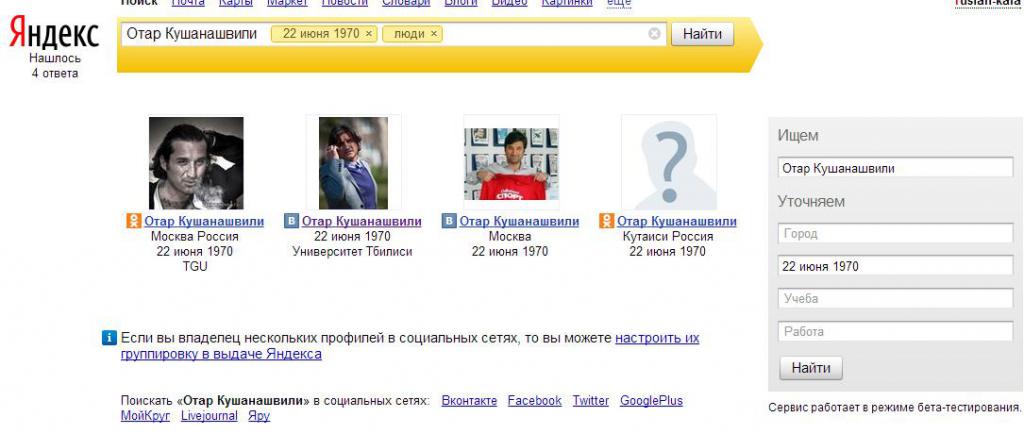
Если нужного значка нет, просто очистите строку поиска. Скорее всего, в нее введены символы.
В Яндекс.Браузере
Если вы пользуетесь отечественным браузером, то можете не скачивать предварительно понравившиеся изображения к себе на устройство. Просто кликните по фото правой кнопкой мыши и выберите пункт меню Найти это изображение в Яндексе.
Результат
В результате поисковик продемонстрирует вам следующую информацию:
- та же фотография в разных размерах;
- теги, описывающие что изображено на картинке;
- похожие фото;
- сайты, где эта картинка встречается.
«Народный» рейтинг
Если вам больше нравится Яндекс, ставьте лайк! Результаты голосования смотрите в конце статьи.
Поиск по картинке в Гугл
Конечно, Google — компания не российского происхождения. Но отечественный язык она освоила достаточно хорошо. И возможности этой системы впечатляют. Поэтому если вас не удовлетворили результаты работы в Yandex, смело повторяйте попытку в Гугл. Тем более, что алгоритм действий здесь очень похожий. И он не отличается для мобильной или десктопной версий.
Поэтому если вас не удовлетворили результаты работы в Yandex, смело повторяйте попытку в Гугл. Тем более, что алгоритм действий здесь очень похожий. И он не отличается для мобильной или десктопной версий.
- Перейдите по адресу
https://images.google.ru/ - Нажмите на иконку фотоаппарата
- Укажите URL изображения или загрузите файл с помощью кнопки Выберите файл.
- Наслаждайтесь полученным результатом.
Вам будут показаны следующие данные:
- другие размеры фото;
- запрос, который связан с картинкой;
- похожие изображения;
- страницы с подходящими изображениями
Если вы пользуетесь браузером Google Chrome, то найти изображение еще проще:
- кликните правой кнопкой мыши по картинке;
- выберите пункт Найти картинку
- получите результат.
«Народный» рейтинг
Если вам больше нравится Гугл, ставьте лайк! Результаты голосования смотрите в конце статьи.
Сервисы для поиска по фотографии
Существуют и другие достаточно мощные онлайн-инструменты для решения этой задачи. Перечислим три интересных решения:
- Bing — мощный и популярный за границей поисковик, который наделен красивым элегантным интерфейсом и позволяющим находить информацию даже в тех случаях, когда не помогли яндекс и гугл. Главное преимущество Бинга в том, что с ним действительно приятно работать.
- TinEye — это англоязычный сервис. Своего рода первопроходец в индустрии поиска по фото и картинкам. Считается, что лучше всех других справляется со своей задачей, хоть и не так популярен в нашей стране.
- RIS от Small SEO Tools — очень удобный инструмент для распознавания фото и поиска изображений, сочетающий в себе технологии трех систем: яндекс, гугл и бинг. По сути, он за вас обратится к каждому из этих поисковиков и сформирует итоговый результат. Удобен для тех, кто очень много времени проводит за этой процедурой и хочет сократить затрачиваемое время.

Если вы предпочитаете любой сервис из этого раздела, жмите лайк!
Мобильные приложения
Если вы активно пользуетесь телефоном, то искать по картинке будет проще с помощью одного из мобильных приложений.
Google Lens
Гугл Объектив предназначен для поиска по фотографии с помощью использования искусственного интеллекта. Вы просто наводите объектив камеры на интересующий вас объект, а приложение определяет, что именно это такое. То есть вы можете в режиме реального времени узнать больше информации обо всем, что находится вокруг вас.
Инструмент пригодится, если вы путешествуете и посещаете музеи. Вы сможете исследовать архитектуру и больше информации узнавать о разных экспонатах.
CamFind
С помощью этого приложения вы можете узнать стоимость товаров в интернет-магазинах. Например, понравился вам смартфон. И вы хотите купить его дешевле, чем на витрине магазина. Просто наводите камеру на телефон и получаете информацию о ценах в интернете.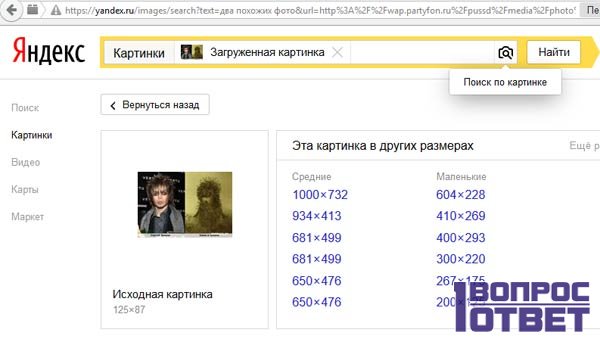
Если вам больше нравится пользоваться мобильными приложениями, голосуйте за них здесь.
Результаты голосования
Итак, посмотрим, какой инструмент предпочитают использовать наши читатели.
Поиск по картинке через Yandex
2
Поиск по картинке через Google
2
Другие сервисы
-1
Мобильные приложения
-1
Спасибо за чтение!
В заключении хотелось бы узнать чуть больше про вас, чтобы публиковать еще больше интересных и полезных материалов на нашем сайте. Пожалуйста, примите участие в опросе )
Для учебы в школе
12.5%
Для учебы в институте
0%
Для работы
37.5%
Для развлечений
12.5%
Для обоев рабочего стола
25%
Другое. Напишу в комментариях ниже!
12.5%
Проголосовало: 8
Понравилось?руководство от детективного агентства Bellingcat / Блог компании GlobalSign / Хабр
Кадр одного из онлайновых расследований Bellingcat
Международное агентство Bellingcat опубликовало несколько советов по идентификации людей и географических локаций на фотографиях с помощью функции «Поиск изображений» в поисковых системах.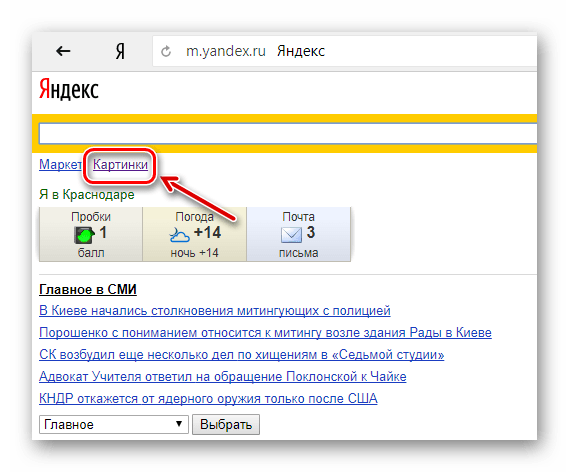
Оказалось, что в этом отношений нет равных российской поисковой системе «Яндекс. Картинки». По одному образцу движок находит фотографии этого лица в совершенно другой обстановке и освещении, что говорит о продвинутом распознавании лиц. У Google и других компаний нет ничего подобного, признают специалисты. Таким образом, «Яндекс» можно назвать безусловным лидером по обратному поиску изображений.
В опубликованном руководстве разъясняются базовые методы онлайн-расследований, с акцентом на идентификацию лиц и адресов.
Поиск похожих фотографий по образцу лица в «Яндексе», Google и Bing.
В первом примере «Яндекс» нашёл многочисленные фотографии искомого лица из разных источников (среди лучших результатов только в двух случаях представлены посторонние люди), причём результаты отличаются от исходного изображения, но показывают одного и того же человека. Google вообще ничего не нашёл, а в результатах поиска Bing оказался только один результат с тем же человеком (пятое изображение, вторая строка).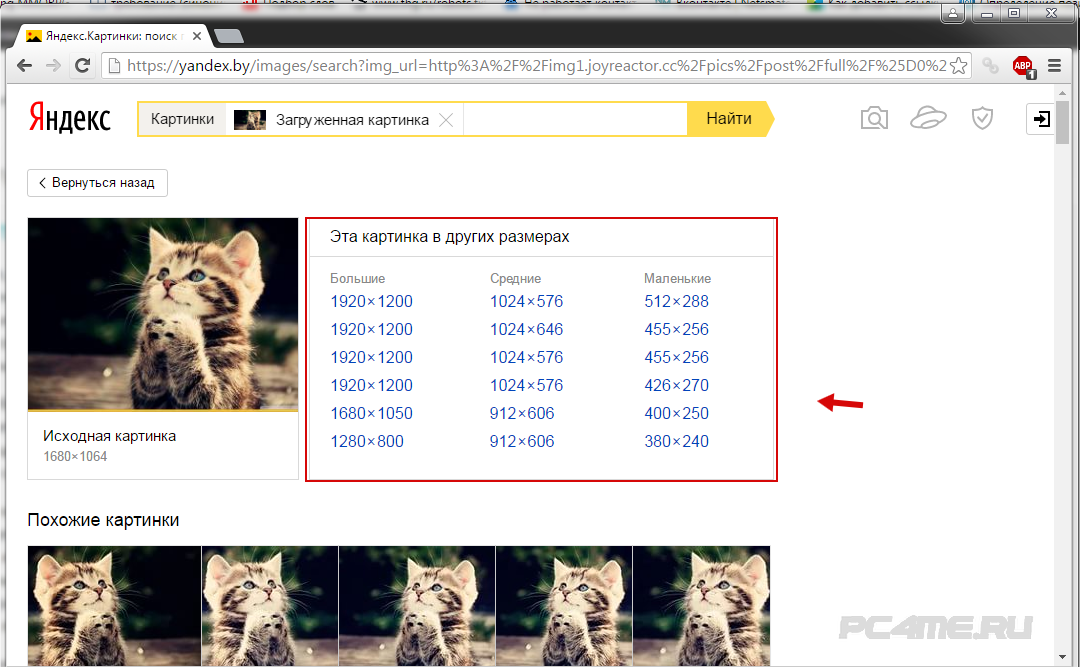
Специалисты Bellingcat постоянно используют «Яндекс» в расследованиях и не выражают особенной паранойи по поводу его российского происхождения. Это первый инструмент, к которому они прибегают в работе. На втором месте — Bing, где в поиске есть несколько уникальных функций, как выделение конкретной области изображения для поиска.
Google подходит для самого простого обратного поиска. Например, идентификации известных людей на фотографиях, поиска источника изображений, определения автора произведения искусства и так далее. Однако если вы хотите найти похожие изображения (не точные копии), то будете разочарованы.
Например, при поиске человека, который пытался напасть на журналиста BBC на митинге Трампа, Google находит источник обрезанного изображения, но не может найти никаких дополнительных изображений его или кого-то хоть немного похожего.
Хотя Google не очень помог в поиске других экземпляров лица этого человека или похожих на него людей, он всё же нашел оригинальную, не обрезанную версию фотографии, с которой был сделан скриншот.
Тестирование
Для тестирования различных методов и механизмов поиска обратных изображений специалисты Bellingcat взяли несколько изображений, представляющих различные типы исследований, включая как оригинальные фотографии (ранее не загруженные в интернет), так и переработанные. Они отмечают, что теперь поиск может работать не так, как во время тестирования, поскольку после публикации статьи поисковые системы уже проиндексировали эти фотографии и интегрировали их в свои результаты.
Одна из тестовых фотографий: дворец Олисова в Нижнем Новгороде, Россия (оригинал, ранее не загруженный в сеть):
Отдельно: белый внедорожник в Нижнем Новгороде:
Отдельно: трейлер в Нижнем Новгороде:
На здании в Нижнем Новгороде, как и на других фотографиях, наилучшие результаты показал поиск по изображениям «Яндекса».
В данном случае «Яндекса» без труда опознал это здание. Он нашёл фотографии, сделанными под тем же углом, а также нашел с других ракурсов, включая 90° против часовой стрелки (см. первые два изображения в третьем ряду) с точки зрения исходного изображения.
«Яндекс» также без труда опознал белый внедорожник на переднем плане фотографии как Nissan Juke.
Наконец, в самом сложном изолированном поиске этого изображения «Яндекс» не смог идентифицировать неприметный серый трейлер перед зданием. Некоторые результаты выглядят так же, как на исходном изображении, но ни один из них не соответствует действительности.
По сравнению с этими результатами выдача Google и Bing выглядит просто смешно, хотя Google корректно классифицировал трейлер как travel trailer.
Если поиск изображения не даёт результата, в некоторых случаях помогают простые трюки:
- зеркальное отображение фотографии;
- применение цветовых фильтров;
- удаление из кадра ненужных элементов, которые могут затруднять поиск.

Вспомогательные инструменты
Кроме стандартного поиска изображений, Bellingcat рекомендует несколько вспомогательных инструментов при проведении онлайновых расследований.
Или FlagID, где можно вручную ввести информацию о флаге и выяснить его происхождение.
Если на фотографии встретились символы неизвестного языка, то можно вручную повторить их с помощью инструмента рукописного ввода Google Translate.
Пикселизация и размытие
Как подробно описано в этом треде Twitter, можно пикселизировать или размыть элементы фотографии, чтобы обмануть поисковую систему — и сосредоточиться только на фоне. На этой фотографии пресс-секретаря Руди Джулиани точное изображение не даёт возможности понять, где сделан снимок.

Но если размыть/пикселизировать женщину в середине изображения, то «Яндекс» способен проанализировать другие элементы изображения: стулья, картины, люстры, ковры, настенные узоры и так далее.
После этого «Яндекс» точно знает, где было сделано изображение: это популярный отель в Вене.
Исследователи Bellingcat делают вывод, что движки обратного поиска изображений значительно продвинулись в последнее десятилетие, и прогресс продолжается быстрыми темпами.
Прогрессу способствует большой рост поисковой базы. Крупным интернет-компаниям удалось убедить пользователей разместить на своём хостинге архивы личных фотографий, на которых и обучается Искусственный Интеллект:
Именно с этой целью Google Фото и Яндекс.Диск предлагают бесплатное хранилище фотографий в неограниченном количестве. Это бесконечное количество материала для машинного обучения.
Они прогнозируют, что в скором времени на базе Facebook или Instagram начнёт работать общедоступная программа распознавания лиц, что нанесёт серьёзный удар по конфиденциальности в интернете, но также увеличит эффективность цифровых расследований.
Функция «Поиск по картинке» в Яндексе
Вариант 1: Браузер на ПК
Для того чтобы выполнить поиск по изображению в Яндексе через веб-обозреватель на компьютере, необходимо обратиться к одному из подразделов его главной страницы.
Домашняя страница Яндекс
- После перехода по представленной выше ссылке откройте вкладку «Картинки», расположенную над поисковой строкой.
- Нажмите по кнопке со значком камеры.
- Выберите вариант добавления картинки, посредством которой будет выполняться поиск.
Ссылка на фото
- Если у вас есть ссылка на графический файл, для которого требуется отыскать похожие и/или связанные изображения, вставьте ее в строку
- В результате вы увидите похожие фото, его аналоги, но в других размерах (если таковые доступны), предположительное описание, ссылки на похожие товары в Маркете, а также возможную выдачу из поисковых систем.

- Если открыть для просмотра любую из найденных картинок, ее можно будет скачать, найти в других размерах и похожие (запускает рассматриваемый нами вид поиска), а также увидеть связанные графические файлы (например, используемые в рамках одной статьи или на одном сайте).
Читайте также: Как скачать картинку из Яндекса на компьютер
Файл на диске ПК
- Если у вас есть ссылка на графический файл, для которого требуется отыскать похожие и/или связанные изображения, вставьте ее в строку
Для того чтобы выйти из режима поиска по картинке в Яндексе, достаточно нажать на крестик справа от ее миниатюры, отображаемой в поисковой строке.
Вариант 2: Мобильное приложение Яндекс
К сожалению, поиск по фотографии в Яндексе недоступен в браузерах для iOS и Android, но решить эту задачу можно через фирменное приложение сервиса, доступное для установки по представленным ниже ссылкам.
Скачать Яндекс из App Store
Скачать Яндекс из Google Play Маркета
Примечание: В качестве примера в дальнейшей инструкции будет использоваться iPhone и предназначенная для него версия приложения.
На Android потребуется выполнить аналогичные действия. Названия некоторых системных элементов и пунктов меню могут и наверняка будут отличаться, но не критично.
- Установите и запустите приложение Яндекс, предоставьте необходимые для его работы разрешения (или поступите на свое усмотрение), после чего, по желанию, авторизуйтесь в своей учетной записи.
- Находясь на главной странице сервиса, тапните по значку камеры, расположенному в конце поисковой строки.
- Разрешите программе получить доступ к камере,
а затем ознакомьтесь с описанием основных возможностей данной функции. Интересующий нас в рамках настоящего материала поиск по картинке в числе таковых.
Необходимые элементы управления находятся на нижней панели, слева направо: переключение между камерами, включение/выключение вспышки, создание фото, переход в галерею для добавления файла.
Дальнейшие действия могут быть выполнены по одному из двух алгоритмов:
Фото с камеры
Поместите перед камерой объект, который требуется распознать или чьи похожие изображения вы хотите найти в интернете, после чего нажмите на кнопку фотосъемки.
Ознакомьтесь с результатами поисковой выдачи, включающими:
- предположительное описание;
- похожие товары на Маркете;
- похожие изображения;
- сайты с картинкой/объектом на фото.
Поиск по файлу
Для того чтобы выполнить поиск по уже имеющемуся на устройстве фотоснимку в Яндексе:- Тапните по расположенной в правом нижнем углу кнопке «Галерея».
- Разрешите приложению получить доступ к «Фото».
- Выберите нужный объект на устройстве, после чего дождитесь завершения поиска
и ознакомьтесь с его результатами, включающими предположительное описание, другие размеры (доступно не всегда), товары на Маркете, похожие картинки, сайты с ними.
Мобильное приложение Яндекс предоставляет больше возможностей для поиска по фотографии, позволяя работать не только с готовыми графическими файлами, но и с «живыми» объектами, которые достаточно просто поместить перед камерой мобильного устройства, сфотографировать и распознать.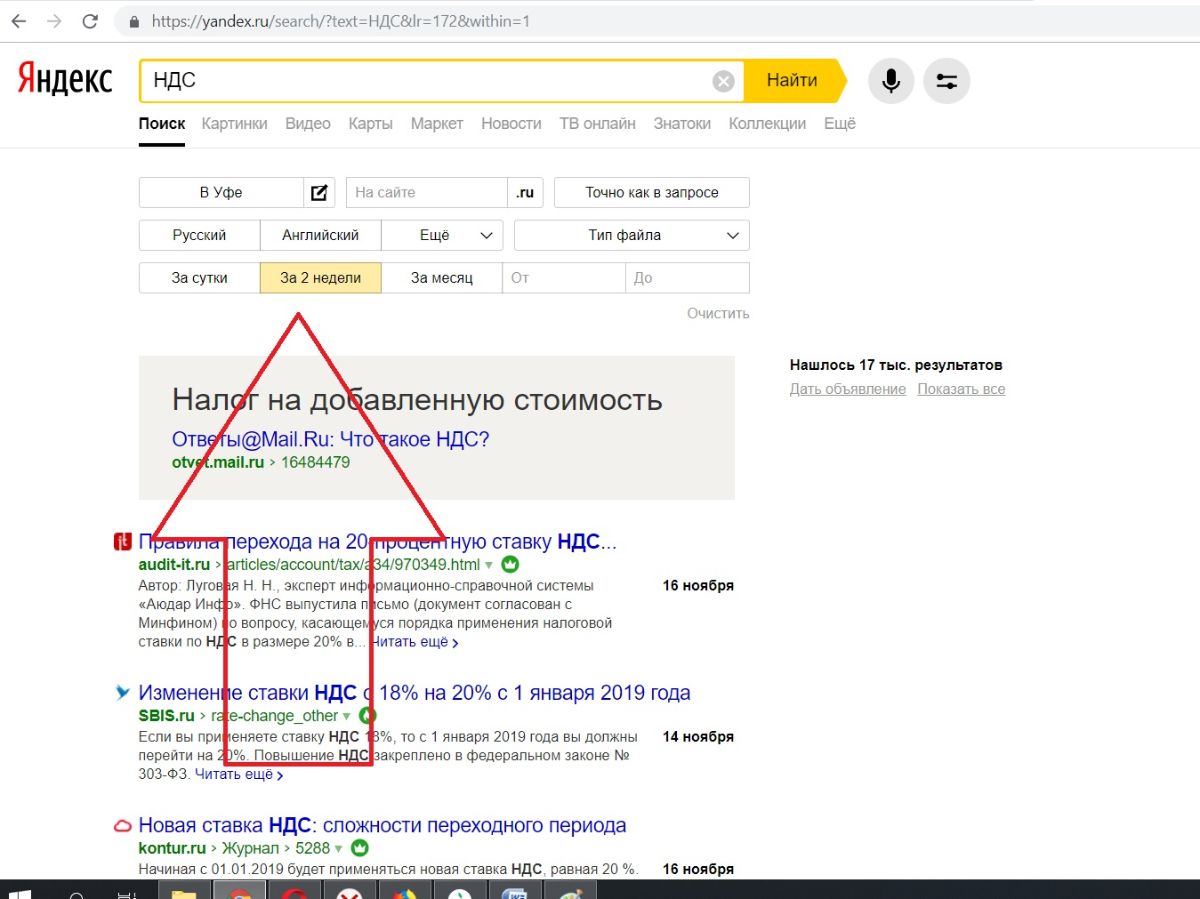 Кроме того, как было указано в описании этой функции, аналогичным образом можно распознавать текст на изображении и объектах, а также марки автомобилей.
Кроме того, как было указано в описании этой функции, аналогичным образом можно распознавать текст на изображении и объектах, а также марки автомобилей.
Опишите, что у вас не получилось. Наши специалисты постараются ответить максимально быстро.
Помогла ли вам эта статья?
ДА НЕТПоиск по картинке с телефона на Андроид и iOS в Яндекс и Гугл
С помощью современных технологий можно находить любую информацию максимально быстро. Пользователи ищут не только текстовый контент, но и видеоролики, картинки. Удобный поиск по картинке через телефон — опция, которую высоко оценили пользователи всемирной сети.
С обычного компьютера можно заходить в специальные разделы поисковиков, чтобы находить оригинал изображения. На смартфонах такой способ не работает. Есть несколько простых методов, предназначенных для поиска в Яндексе и Google. В этой статье будет детальная информация о самых удобных способах.
В Яндекс
Поисковик Яндекс считается одним из самых крупных интернет-сервисов. Система постоянно улучшается, предлагает новые «фишки» для всех пользователей. Сейчас можно загрузить с телефона изображение, выполнить удобный поиск через Яндекс. Понадобится только мобильный браузер, доступ к интернету.
Алгоритм поиска по картинке очень простой. Сначала необходимо установить приложение Яндекс браузер, разработанное для телефона. После завершения установки нужно открыть программу. В поисковой строке справа есть 3 вертикальные точки. Нажав на эту иконку, необходимо выбрать «Спросить картинкой». Далее вы можете либо заснять камерой нужный вам объект или же выбрать фото из галереи.
Скриншот со смартфона на АндроидЯндекс предложит разные способы для загрузки фотографий, необходимо выбрать самый оптимальный вариант. Потом пользователь выбирает фото и ожидает завершения поиска. На следующем этапе приложение выбирает похожие изображения, сайты, теги.
Это не единственный способ поиска по картинке в яндексе через телефон. Можно не устанавливать приложение, а воспользоваться стандартным браузером. Просто введите «Яндекс Картинки», в открытой странице Яндекс картинок кликните в пустую область поисковой строки и в подсказках появится «Спросить картинкой». Отметьте нужный файл, дождитесь его загрузки и получите информацию.
Можно не устанавливать приложение, а воспользоваться стандартным браузером. Просто введите «Яндекс Картинки», в открытой странице Яндекс картинок кликните в пустую область поисковой строки и в подсказках появится «Спросить картинкой». Отметьте нужный файл, дождитесь его загрузки и получите информацию.
На компьютере вы также переходите в раздел Яндекс.Картинки. В поисковой строке справа (рядом с микрофоном) уже стоит значок поиска картинкой, на которой достаточно кликнуть и выполнить дальнейшие простые действия.
Гугл поиск
Google Chrome — самый распространенный браузер, который доступен для Android, iOS. Принцип поиска графических файлов для обеих операционных систем будет аналогичным. Достаточно зайти с телефона онлайн на главную страницу Google, нажать на «Картинки».
В меню можно выбрать «Полную версию», после чего в поисковой строке будет видна иконка с фотоаппаратом. Потом пользователь нажимает на «Выбрать файл». Следующий шаг — выбор фото из своих изображений. Можно также сделать снимок с помощью встроенной камеры смартфона.
Можно также сделать снимок с помощью встроенной камеры смартфона.
С помощью сервиса «Гугл картинки» можно находить похожие изображения, идентичные снимки в других размерах. Это удобно в том случае, когда необходимо скачать заставку или просто красивую картинку. Можно даже найти человека в соцсетях, если в телефоне есть его фотография.
Если объект находится в статье или на другой странице сайта, порядок действий немного будет отличаться. Пользователь выполняет длительное нажатие, просматривает меню с вариантами. Среди всех вариантов необходимо выбрать «Найти изображение в Гугл».
Если на google поиск не хватает времени, можно воспользоваться специальным сервисом. Пользователь имеет возможность загрузить имеющееся фото, вставить ссылку на картинку. Онлайн-сервис найдет копии загруженного объекта, ссылки на сайты, где есть такие файлы.
Учитывайте, что вероятность найти опубликованный в интернете объект выше, чем новое фото. Хорошие результаты google images дает при условии, что пользователь интересуется известными объектами.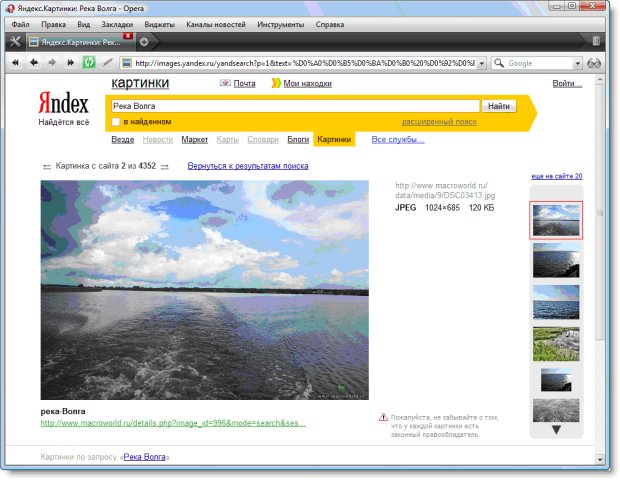 Мировые достопримечательности, фото актеров и представителей шоу-бизнеса можно найти максимально быстро.
Мировые достопримечательности, фото актеров и представителей шоу-бизнеса можно найти максимально быстро.
Еще один вариант — поиск изображения только по описанию. Таким способом пользователи находят открытки, популярные достопримечательности, пейзажи и много другого. Рядом с фото высвечивается подборка похожего контента. С поиском по описанию объекта Гугл справляется успешно.
Не так давно компания Google обновила свое приложение для смартфонов. После улучшений телефон на Андроид выполняет визуальный поиск информации. При поиске картинок «всплывает» окошко результатов, отображается полезная информация. Подсвечиваются анимированные файлы, соответствующие запросу.
В поисковой строке Гугл можно просто ввести ссылку на файл. Ссылка копируется с помощью варианта «копировать URL изображения». В результатах поиска Google выдает фото, расположенное по конкретной ссылке. Дополнительно высвечиваются похожие графический файлы.
С телефона Айфон
Для «яблочных» смартфонов подходят специальные программы, которые помогают находить изображения в интернете.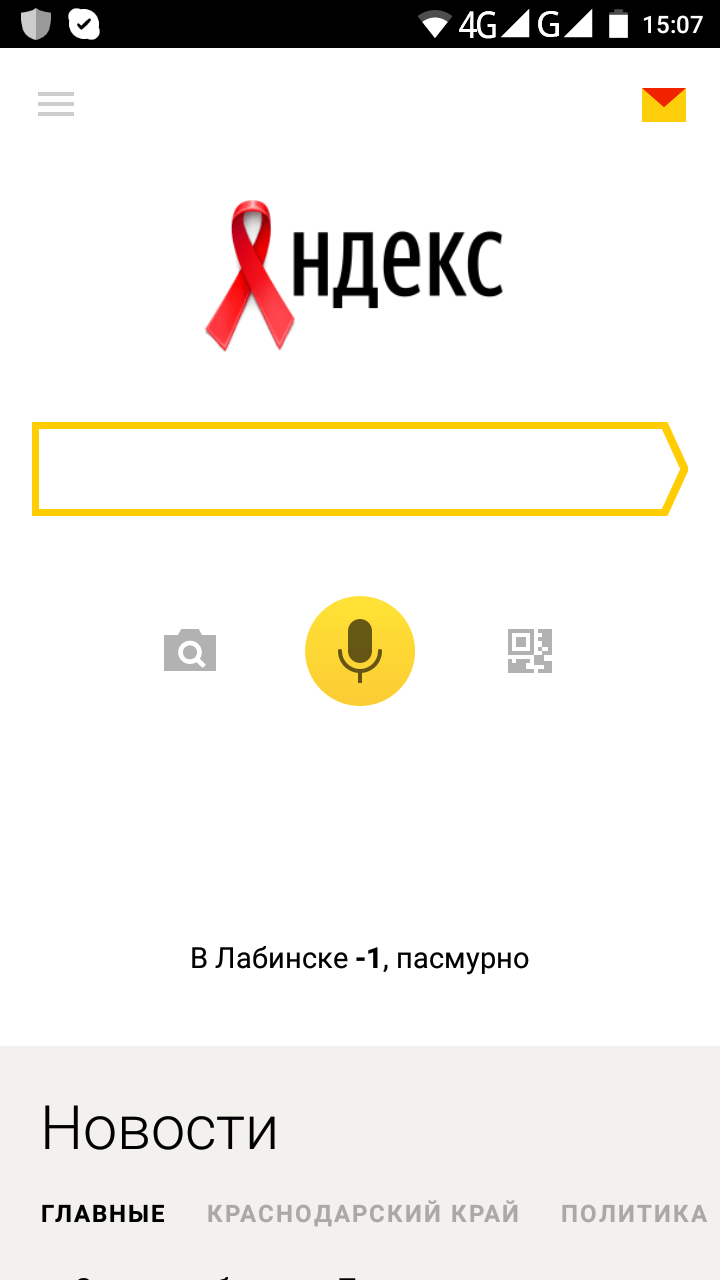 Алгоритм поиска очень простой: нужно сфотографировать объект или выбрать готовый графический файл, нажать кнопку поиска. Программы ищут изображения в 2-х популярных браузерах.
Алгоритм поиска очень простой: нужно сфотографировать объект или выбрать готовый графический файл, нажать кнопку поиска. Программы ищут изображения в 2-х популярных браузерах.
Поиск контента с телефона Айфон не занимает много времени. Специальные приложения позволяют находить графические файлы даже без запуска мобильного браузера. Выбирать картинку можно удобными способами: загрузка файла из галереи, указание URL, вставка из буфера обмена.
Воспользовавшись приложениями, можно задавать размеры искомых графических файлов. В таком случае поиск по картинке с телефона ios работает корректно, а пользователь имеет возможность устанавливать необходимые параметры.
Перед загрузкой изображения можно снизить разрешение, обрезать его. Открывают найденные страницы владельцы iPhone в Chrome или в других поисковиках. При необходимости файлы сохраняются в Reading List, их можно отправлять по электронной почте. Сохраняются как графические файлы, так и ссылки на них.
В современных гаджетах на iOS 12 есть «умный» поиск по картинке.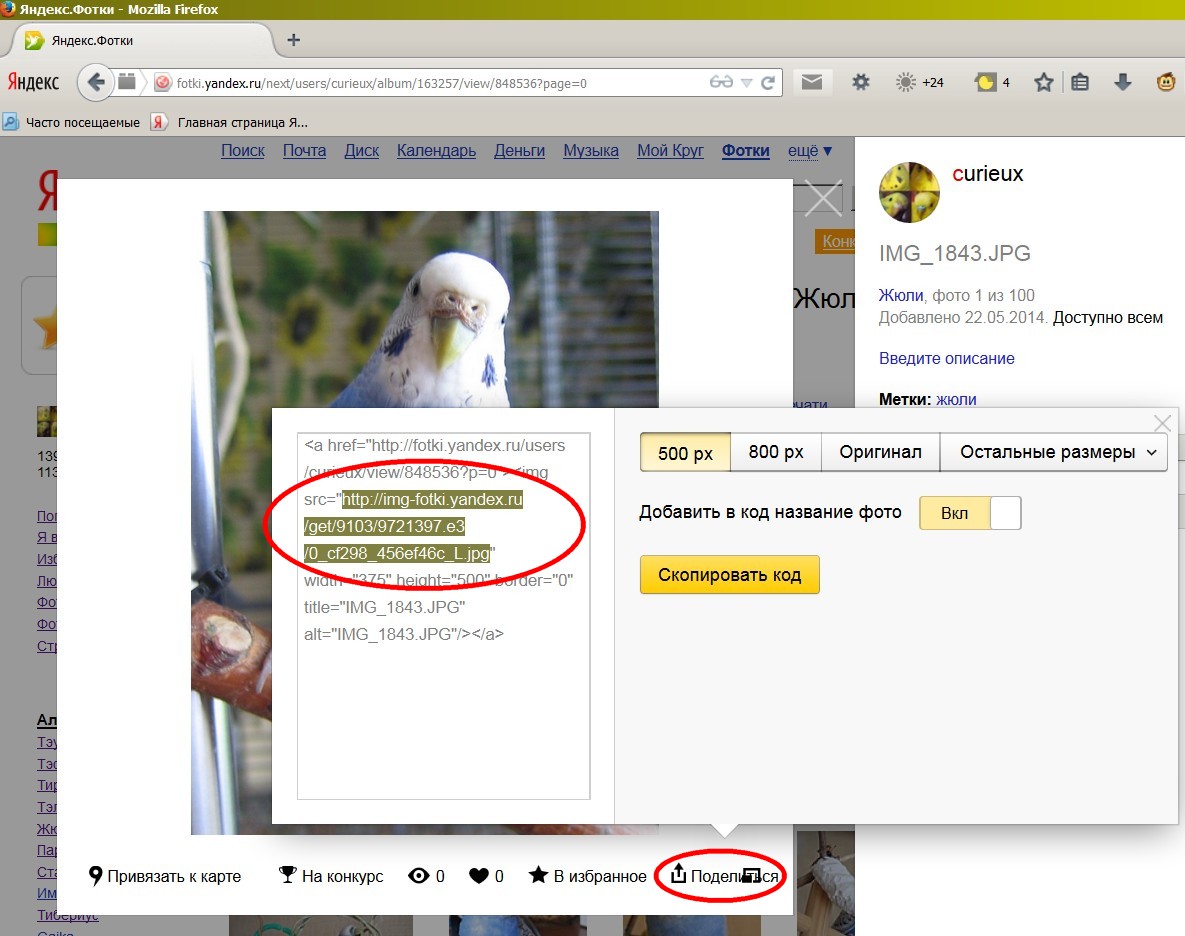 У пользователей появилась возможность находить объект, присутствующий на фото. Поиск по ключевым словам, комбинированные запросы, определение мест и контактов — все это возможности iOS 12.
У пользователей появилась возможность находить объект, присутствующий на фото. Поиск по ключевым словам, комбинированные запросы, определение мест и контактов — все это возможности iOS 12.
Еще недавно поисковики не находили в интернете изображения через смартфон. Процесс поиска контента осуществлялся лишь по ключевых словах, описанию объекта. Это было сложно, долго, не очень удобно для владельцев смартфонов. Сейчас с помощью мобильных устройств можно находить фото такими способами, как и на ПК.
Поиск по картинке на телефоне Android и iPhone
  для начинающих | мобильные устройства
Возможность поиска по картинке в Google или Яндекс — удобная и простая в использовании вещь на компьютере, однако, если необходимо выполнить поиск с телефона, начинающий пользователь может столкнуться со сложностями: иконка с фотоаппаратом для того, чтобы загрузить своё изображение в поиск отсутствует.
В этой инструкции подробно о том, как выполнить поиск по картинке на телефоне Android или iPhone несколькими простыми способами в двух наиболее популярных поисковых системах, а также с помощью цифровых ассистентов по фото с камеры телефона. Также, в конце статьи видео инструкция, где всё это показано наглядно.
Также, в конце статьи видео инструкция, где всё это показано наглядно.
Поиск по картинке в Google Chrome на Android и iPhone
Сначала о простом поиске по картинке с телефона (поиске похожих изображений) в самом распространенном мобильном браузере — Google Chrome, который доступен как на Android, так и на iOS. Тот же подход можно использовать и в других браузерах.
Шаги для поиска будут практически одинаковы для обеих платформ
- Зайдите на страницу https://www.google.ru/imghp или https://images.google.com (если требуется поиск по картинкам Google). Также можно просто зайти на главную страницу поисковика, а затем нажать по ссылке «Картинки».
- В меню браузера выберите пункт «Версия для ПК» или «Полная версия» (меню в Chrome для iOS и Android немного отличается, но суть не меняется).
- Страница перезагрузится и в поисковой строке появится иконка с фотоаппаратом, нажмите по ней и либо укажите адрес картинки в интернете, либо нажмите по «Выберите файл», а затем либо выберите файл с телефона, либо сделайте снимок встроенной камерой вашего телефона.
 Опять же, на Android и iPhone интерфейс будет различным, но суть — неизменной.
Опять же, на Android и iPhone интерфейс будет различным, но суть — неизменной. - В результате вы получите информацию о том, что, по мнению поисковой системы, изображено на картинке и список изображений, как если бы вы выполняли поиск на компьютере.
- Также в Google Chrome на телефоне присутствует дополнительная возможность поиска по картинке: если изображение уже открыто в браузере, нажмите по нему и удерживайте, пока не появится меню. Выберите пункт «Найти это изображение в Google», чтобы найти картинки, похожие на открытую.
Как видите, каких-либо сложностей поиск по картинке в Google с помощью браузера на телефоне не представляет, хотя и требует знание о возможности включить полную версию сайта.
Поиск по картинке в Яндексе с телефона
Если вы зайдете на страницу https://yandex.ru/images/ в любом браузере на вашем телефоне, то справа от строки поиска появится значок фотоаппарата, нажав по которому вы можете загрузить картинку из галереи или же сделать фотографию и выполнить поиск по ней. Если значок не появляется, используйте метод с полной версией сайта из предыдущего раздела инструкции.
Если на вашем телефоне установлено приложение Яндекс, вы можете выполнить поиск по изображению без описанных выше ухищрений, используя напрямую это приложение.
- В приложении Яндекс нажмите по иконке с фотоаппаратом.
- Сделайте снимок или нажмите по иконке, отмеченной на скриншоте, чтобы указать картинку, хранящуюся на телефоне.
- Получите сведения о том, что изображено на картинке (также, если изображение содержит текст, Яндекс отобразит его).
Использование помощников Google Ассистент и Яндекс Алиса для поиска по фото с камеры
Если у вас телефон Android, с большой вероятностью на нем установлен Google Ассистент, запускаемый фразой «Ok, Google» или, на некоторых телефонах — отдельной кнопкой. После запуска ассистента, внизу экрана телефона открывается диалог. Если потянуть его вверх, внизу, слева от микрофона, вы увидите кнопку, позволяющую сделать фото и выполнить его поиск и определить, что это, с помощью Google.
Если же вы используете Яндекс Алису (доступна бесплатно для Android и iPhone), то, открыв диалог с ней и либо нажав по кнопке фотоаппарата внизу справа, либо спросив: «Определи, что это по картинке», вы сможете сделать снимок (или загрузить фото с телефона), а затем получить информацию, о том, что именно изображено на фото и доступ к поиску по этому фото в Яндексе.
Кстати, некоторые вещи (например, когда требуется определить растение на фото) Алиса определяет лучше чем аналоги.
Видео инструкция
Надеюсь, информация оказалась полезной и сможет вам пригодиться.
А вдруг и это будет интересно:
Поиск по фото через телефон в Яндексе
Поиск по картинке является одним из наиболее быстрых способов найти информацию об изображении и его источнике. Поиск по фото через телефон в Яндексе может быть проведен как через стандартный браузер, так и через специальное приложение. Объектом поиска может становиться фотография из интернета или собственный снимок.
Зачем нужен поиск по картинке
Основными причинами поиска картинок через специальные сервисы являются:
- потребность в нахождении оригинала изображения;
- поиск источника с более высоким разрешением;
- нахождение всех сайтов, на которых было размещено то или иное изображение;
- поиск похожих фотоснимков.
Чаще всего поисковые манипуляции с мобильного телефона проводятся для того, чтобы понять, что находится на картинке. Также при помощи камеры смартфона можно сделать фото какой-либо достопримечательности или любого другого интересующего объекта и быстро получить о нем информацию.
Очень часто при помощи этой функции определяется кадр из фильма и дается более подробная информация о том, что находится на снимке. При помощи смартфона можно сделать фото, после чего провести его через поисковую систему.
Как искать по фото в Яндекс через телефон
Наиболее простым и доступным для каждого пользователя смартфоном является способ поиска через браузер. Для этого необходимо выполнить следующие действия:
- Перейти на сайт yandex.ru.
- На главной странице кликнуть по кнопке «Картинки».
- Кликнуть по иконке фотоаппарата, после чего сделать снимок или выбрать имеющееся изображение из галереи.
Этот метод подходит для смартфонов под управлением Андроид и Айос. Поиск может быть выполнен с использованием любого браузера. Более того, по схожему алгоритму процедура осуществляется с планшета, ПК и ноутбука.
Если требуется использовать в качестве источника фото из интернета, то потребуется предварительно загрузить его на телефон. После этого выполнить стандартный алгоритм действий.
Поиск по картинке в Яндексе через телефон с помощью приложений
Компания Яндекс предлагает для пользователей смартфонов собственный браузер. Посредством использования «Yandex.Browser» или простого приложения «Yandex» удается осуществлять быстрый поиск любой информации. Чтобы сделать поисковый запрос по картинке, необходимо выполнить следующие действия:
- Установить официальное приложение из Google Play или AppStore.
- Запустить программу.
- После запуска на главном экране уже будет строка поиска, возле которой будет находиться иконка в виде фотоаппарата.
- После клика по иконке необходимо сделать фотографию или выбрать нужный вариант из галереи.
Преимуществом использования отдельной программы являются специальные возможности Яндекс. Например, если на картинке будет текст, утилита сможет его распознать. После этого текст можно сохранить или перевести на другой язык. Специальные возможности позволяют взаимодействовать с окружающим миром в режиме реального времени.
Как найти изображение с помощью Google
Также для поиска можно использовать другие популярные поисковики. Отличными возможностями по распознаванию информации изображения обладает Гугл. Искать посредством использования данной поисковой системы можно как через браузер, так и через приложение на телефоне.
Одним из лучших вариантов для поиска информации об изображении считается использование Гугл Ассистента. Программа предустановлена практически на всех Android смартфонах. Для ее запуска необходимо несколько секунд удерживать кнопку домой. После запуска программы в нижней части экрана потребуется найти и кликнуть по значку фото. Далее, провести поиск по картинке с телефона.
Google Chrome
Гугл Хром является одним из самых популярных мобильных браузеров. Он используется практически всеми пользователями смартфонов под управлением ОС Андроид. Браузер обладает широкими возможностями, которые практики равны десктопной версии. Посредством его использования удается осуществлять быстрый поиск по картинке. Для выполнения процедуры потребуется:
- Запустить браузер.
- Найти нужную фотографию в интернете.
- Сделать длительное нажатие по изображению.
- Нажать по надписи: «Найти это изображение в Google».
Для поиска по собственному фотоснимку рекомендуется использовать другое приложение от Гугл, например, Google Assistant, так как через браузер не всегда удается сделать это.
При необходимости можно прямо в браузере осуществлять редактирование картинки, выбирая для поиска только нужную область. Для изменения параметров изображения следует кликнуть по иконке с точкой по центру. После этого автоматически откроется приложение Гугл Объектив, которое позволит найти источник изображения из интернета и информацию о нем.
Google Image
Для быстрого поиска часто используется Гугл Имидж. В него можно зайти как через браузер, так и через отдельную утилиту. Через данный сервис можно искать картинку по названию, указывать ссылку на изображения, а также загружать снимки с телефона. Для выполнения поисковой манипуляции через Google Image необходимо:
- Запустить любой браузер на телефоне.
- Перейти на сайт images.google.com.
- Выбрать настройки страницы, после «Полная версия сайта».
- Когда рядом со строкой поиска станет отображаться иконка фотоаппарата, по ней потребуется кликнуть.
- Выбрать вариант «Загрузить изображение».
- Загрузить картинку и произвести поиск.
После того как картинка загружена, производится поиск. Выдача происходит в виде похожих вариантов, ссылок на сайты, где выложено идентичное или схожее фото, и описания того, что изображено на фотографии.
Полученная информация о картинке может помочь в поиске нужного места в реальном мире, нахождением более качественного идентичного или схожего изображения. Поиск по картинке может заменить текстовый запрос.
Какие еще сервисы можно использовать
Для поискового запроса по картинке можно использовать следующие сервисы:
Также есть возможность применять специальные приложения для смартфонов, которые созданы исключительно для выполнения поиска по картинке. Среди них выделяют Google Lens и CamFind.
Алгоритм поиска через сторонние ресурсы примерно такой же, как через Гугл и Яндекс. Некоторые сервисы предоставляют более широкие возможности и уникальный функционал. Одну и ту же картинку можно пропустить через разные поисковики, чтобы получить максимально широкий спектр результатов.
Ответы на часто задаваемые вопросы
Александр
Мастер по ремонту гаджетов
Задать вопрос
Какую поисковую систему лучше использовать?
Зависит от типа искомого объекта. Если требуется найти ссылку на социальные сети какого-либо человека, то лучше с этим справится Яндекс. Если требуется опознать кадр из фильма или фото культурного объекта — Гугл.
Почему при заходе на главную страницу Гугл через браузер нет возможности загрузки изображения с телефона?
Поиск по картинке, которая загружена в память телефона, доступен только в десктопной (полной версии) сайта. Браузер Гугл Хром может отображать полную версию любого сайта, поэтому если требуется загрузить изображение, нужно заходить на полную версию сайта Google.
Как снимать фото для поиска?
Сделать фотографию можно через основное приложение камеры, после чего загрузить ее на сервис. Также фотография может быть сделана непосредственно через поисковое приложение.
На какие результаты можно рассчитывать?
Если ищется картинка из интернета, то можно найти ее источник, а также копии с более высоким разрешением. Если через поисковую систему проводится оригинальное фото, то можно понять, что на нем изображено и найти схожие изображения.
Поиск по картинке — крайне полезная функция, которой может воспользоваться каждый пользователь мобильного устройства. Стоит отметить, что искать информацию о фотографиях можно как со смартфона, так и с персонального компьютера и ноутбука. Преимуществом использования телефона является возможность сделать фото и сразу же получить о нем полезные данные.
0 0 Голоса
Рейтинг статьи
Как сделать поиск по картинке в Гугле и Яндексе
Всем привет! Интеллектуальная система поиска изображений по выбранному фрагменту или целому образцу основана на сложных алгоритмах компьютерного зрения: приложенный пользователем материал, к примеру, снимок памятника, сканируется, затем разбивается на цветовые участки, а после разыскивается в сети методом визуального совпадения.
Содержание:
Результат поиска непредсказуем – фотографии заданного памятника с других ракурсов, похожие архитектурные изваяния и случайные культурные объекты со схожим цветовым оттенком. Но изучать тонкости системы для ответа на вопрос: «Как сделать поиск по картинке в Гугле и Яндексе?» необязательно – главное правильно взаимодействовать с интерфейсом нужного поисковика.
Google.Картинки – инструкция по применению
На главной странице популярной поисковой системы в правом верхнем углу скрывается обширное меню возможностей: почта, географическая карта, игровой центр, переводчик. Чуть левее меню – «Картинки», нужный элемент, переадресовывающий к новой странице. Для поиска достаточно нажать на значок «фотоаппарата» и во всплывшей вкладке указать ссылку на изображение или же загрузить прямо с компьютера.
Как вставить картинку в поиск
- Скопировать URL (адрес) изображения, нажав правой кнопкой мыши на пункт «Копировать ссылку» (может меняться в зависимости от браузера). Полученную ссылку необходимо вставить в поле поиска, нажав Ctrl+V или вновь воспользовавшись меню, выпадающим при ПКМ.
- Загрузить изображение с компьютера, выбрав подходящее из любого места, хоть с рабочего стола.
- Перетащить картинку из папки прямо в окно поиска картинок гугл по образцу.
Успех поиска нужного изображения увеличивается, если помнить о важных деталях:
- Популярность. Найти известные улицы крупных городов, лица актеров и музыкантов, спортивные машины всегда легче. А вот заниматься поиском соседа, ни разу не появлявшегося даже в социальных сетях бессмысленно. Поиск похожих картинок в Гугл – не всемогущ.
- Время. Индексация страниц в поисковой системе происходит не сразу. Свежие фотографии с крупных мероприятий стоит искать хотя бы через несколько дней.
Найти нужное изображение можно и по описанию – достаточно ввести на странице Google.Картинки интересующую тематику или узкое направление: подойдут и обширные «пейзажи» и конкретные «улицы Праги».
Список похожих картинок расположен по соседству: там же выведена полезная информация – разрешение, источник и даже название с некоторыми важными или вспомогательными замечаниями.
Кстати, пользователи Google Chrome к поиску изображений могут перейти без лишних сложностей, достаточно навести курсор на картинку, нажать правую клавишу и выбрать соответствующий пункт в выпадающем списке.
Работает «Гугл.Картинки поиск по изображению» лишь в современных браузерах, вроде Mozilla Firefox, Safari, Google Chrome, Internet Explorer версии 9 и более поздней!
Яндекс.Картинки – современный инструмент поиска
Три доступных действия для получения нужного результата:
- Переход от поиска по ключевым словам к поиску по изображениям, через выбор соответствующего элемента в меню слева, прямо под логотипом поисковика.
- Введение ссылки или вставка картинки (иконка фотоаппарата).
- Выбор подходящего результата или сортировка по соответствующим наименованиям. Разрешают выбрать разрешение, ориентацию, «свежесть» и даже доминирующий тип цвета. Параметров воистину много – конечный формат файла, вроде jpeg или png (с соблюдением всех возможностей расширения, вроде прозрачного фона), направление (рисунок, лица, чертежи), размер.
Сервис Yandex поиска по картинке практически не отличается от конкурента – те же меню, тот же значок фотоаппарата, с ходу разрешающий вопрос: «как вставить картинку в поиск», и примерно одинаковый алгоритм просчета изображения и вывода результатов. Отличается лишь интерфейс и некоторые варианты инструментария. Единожды заучив нужные действия, все получится и в другом поисковике!
Как сделать поиск по картинке в Гугле и Яндексе автоматизированным
Расширения для браузеров упрощают работу с графикой – отыскать снимок в социальных сетях, найти нужную книгу в цифровой библиотеке и даже стильную сумочку из каталога интернет-магазина, получится за пару нажатий, главное воспользоваться нужными инструментами.
Итак, на выбор два помощника: Search by Image и Поиск по картинке для Яндекс, но сначала вводная инструкция, как установить нужные расширения для Chrome:
- Переход к настройкам браузера, далее «Дополнительные Инструменты», а затем «Расширения». Оттуда в интернет-магазин, где доступны всевозможные утилиты, открывающие невероятный простор для комфортной работы.
- В левой колонке открывшегося магазина расположен поиск – нужно ввести искомую комбинацию слов, к примеру, Search by Image, и выбрать несколько фильтров. К примеру, рейтинг, тип и даже разработчика.
- Отсеяв ненужные расширения и подобрав нужное, достаточно нажать «установить».
А теперь подробнее о Search by Image – утилите, позволяющей в несколько кликов просканировать изображение и найти похожие. Расширение встраивается в браузер и появляется в выпадающем списке при нажатии правой клавиши мыши. Помогает правообладателям с легкостью отслеживать кражу личных или рабочих графических данных.
Поиск по картинке для Yandex предлагает следующие возможности:
- Поиск одинаковых картинок в крупных социальных сетях. Помогает заранее разобраться с фейками.
- Моментальное нахождение бесплатных снимков, продаваемых за деньги на фотобанках, художников и авторов, а еще сайтов, нелегально копирующих контент.
И напоследок, фото ВКонтакте – конкретная возможность изучения снимков в социальных сетях. Это и поиск одинаковых картинок и выявление фейков, и даже изучение источника! Пользователи смогут легко разобраться с нечестными интернет-предпринимателями, зарабатывающими на постоянном копировании чужих снимков и сборе популярности. Точно так же система работает и в Facebook и Instagram.
На этом все, надеюсь вы разобрались в том, как делать поиск по картинке. Очень удобная и нужная вещь, особенно если установить расширение для браузера. Всего доброго и до скорой встречи!
С уважением, Евгений Кузьменко.
Обратный поиск изображений — поиск по изображению и поиск похожих изображений
Как работает ReverseImageSearch.org?Мы предлагаем первоклассный фотоискатель без каких-либо ограничений. Просто перейдите на наш веб-сайт и начните находить самые актуальные изображения из мировых репозиториев, не выполняя шаги регистрации. Нет необходимости подписываться, так как наши услуги бесплатны.
Мы предлагаем стандартизированные, но простые в использовании услуги по поиску изображений, чтобы помочь техническим и нетехническим пользователям.Мы сокращаем усилия по чтению руководств пользователя, предоставляя ориентированные на пользователя приложения. Обратный поиск изображений — удобный инструмент, который можно использовать где угодно и когда угодно с любого интеллектуального устройства.
Наша команда стремится предоставлять качественные услуги и обеспечивать безопасность ваших поисков. Изображения, которые ищут пользователи, не сохраняются на наших серверах, поэтому нет страха кражи личных данных. Мы заботимся о конфиденциальности ваших уважаемых клиентов. Бесстрашный поиск по изображению — вы в надежных руках.
Зачем нужен поиск по картинке?Многие люди считают, что единственная причина для разработки обратного поиска изображений — это найти изображение или соответствующую информацию об этом изображении.
Однако есть много других важных причин для использования инструмента поиска изображений. Вот некоторые из них:
Отслеживание использования изображения в сети.
Если вы являетесь владельцем веб-сайта и часто загружаете изображения, защищенные авторскими правами, вы должны понимать, что ваши изображения могут быть повторно использованы. Поиск по изображению позволяет отслеживать, где и когда ваше изображение было загружено в Интернет. Вы можете легко обнаружить украденные изображения с помощью этого средства поиска изображений. Это позволит вам решить, является ли повторное использование законным и адекватным, или вам нужно предпринять серьезные шаги против него.
Анализировать подлинность изображения
Вы могли видеть похожую картинку на разных платформах, и источники утверждали, что события этого изображения разные. Теперь, как вы можете узнать, какой из источников истинен? Или картина подлинная, или ее подделали подражатели? Обратный поиск изображения может изменить правила игры в этом отношении, поскольку он даст вам возможность найти всю необходимую информацию об изображении в кратчайшие сроки.
Помощь в распознавании поддельного профиля
При использовании социальных сетей вы могли столкнуться с ситуацией, когда вы обнаружили подозрительную учетную запись и не могли распознать, является ли профиль поддельным или нет.Но теперь вы можете решить эту проблему, выполнив обратный поиск изображений. Вы можете загрузить изображение из этого профиля в наш онлайн-инструмент обратного поиска по фотографиям, и он найдет источник изображения и все сайты, которые размещают это изображение в Интернете, в течение нескольких секунд. Такой подход поможет вам распознать поддельные аккаунты в социальных сетях. Вы даже можете найти, где был сделан снимок.
Побалуйте себя современной технологией поиска фотографий
Если у вас есть изображение в вашей галерее, и вы хотите узнать больше об этом изображении, вам, возможно, придется ввести подходящее ключевое слово в строке поиска любой поисковой системы.Но этот метод становится неэффективным, если вы не знаете точное ключевое слово для поиска. Тогда вам на помощь придет поиск по изображению. Вы можете просто загрузить это изображение в качестве запроса в онлайн-инструмент обратного поиска изображений и получить всю необходимую информацию в мгновение ока. Поиск по изображению позволяет сэкономить время и усилия и быстро получить точные результаты.
Для улучшения поисковой оптимизации (SEO)
Помимо поиска людей, вы можете воспользоваться многими другими преимуществами поиска по картинкам.Поиск по изображению также может сыграть жизненно важную роль в улучшении вашего SEO. Поскольку цифровые маркетологи никогда не могут игнорировать важность оптимизации изображений в SEO. Вы можете попросить людей, которые используют ваши изображения без подтверждения признательности, упомянуть вас как законного автора и дать обратную ссылку на вашу страницу. Это поможет вам охватить широкую аудиторию и станет отличной стратегией SEO. Это один из передовых методов SEO для улучшения результатов поиска.
Превосходите своих конкурентов
Ваши оппоненты могут искать способ украсть ваши идеи и применить их в своем бизнесе.Вот почему так важно следить за своими личными снимками. Лучший способ выполнить это действие — использовать онлайн-поиск по обратному изображению, который позволяет вам обнаружить все платформы, на которых есть ваши изображения, без вашего разрешения.
Поиск обратного изображения во всех операционных системах:Поиск по изображению на телефоне Android
Никогда не оставляйте мобильный телефон при обсуждении использования веб-утилит. Забудьте о характеристиках вашего мобильного телефона, поскольку обратный поиск изображений поддерживает все устройства для бесперебойной работы.Это безопасный способ быстро найти картинку.
Люди обычно нажимают на изображения со своих мобильных телефонов, чтобы узнать о доступности и стоимости аналогичных продуктов или найти другую важную информацию. Для работы этого обратного просмотра изображений не требуются плагины.
Поиск изображений на ноутбуке.
Вы когда-нибудь видели изображение и не имеете о нем общего представления? Не о чем вообще беспокоиться. Теперь вы можете узнать источник изображения и сопутствующие детали за пару минут.Используйте опцию загрузки изображений, чтобы найти изображения, соответствующие той, что была сохранена на вашем ноутбуке.
Причина, по которой поиск изображений перешел на компьютеры, заключается в том, чтобы получить лучшее разрешение. Изображения отображаются на большом экране, поэтому люди могут легко определить качество, исследуя детали изображения. Щелкните изображение правой кнопкой мыши, скопируйте адрес ссылки и самым быстрым способом найдите соответствующие изображения.
Internet Explorer и Edge — наиболее часто используемые браузеры для поиска, тогда как обратный поиск изображений хорошо работает с Bing, Google и Яндексом.Он поддерживается всеми видами веб-браузеров, что избавляет пользователей от доступа к сторонним сервисам.
Поиск фотографий на устройствах IOS
Не нужно нервничать перед использованием инструмента обратного поиска изображений на устройствах IOS. Для его использования не требуется никаких технических процедур. Обратный поиск изображений — лучший инструмент для поиска изображений, разработанный с удобным интерфейсом и обеспечивающий простоту использования людям с базовыми компьютерными знаниями.
Вы можете просто перенести изображение со своего Mac, или другой способ — ввести URL-адрес изображения в строке поиска.Переключайтесь между вкладками, чтобы скопировать URL-адрес и вставить его в указанное место. Подождите некоторое время после нажатия кнопки «Поиск», и после этого вам будут предложены варианты сохранения изображений.
Пользователи не ограничены определенным количеством поисков, но этот бесплатный инструмент предоставляет неограниченные возможности поиска для отдельных лиц. Кроме того, регистрация и подписка не требуются вообще. Просто перейдите на веб-сайт и начните использовать его, чтобы мгновенно получать самые достоверные изображения.
Преимущества использования инструмента поиска по изображению?Эту систему расширенного поиска изображений лучше было бы назвать онлайн-базой данных изображений, обеспечивающей пользователям простоту поиска изображений.Этот поиск фотографий очень полезен для вашей работы в Интернете. Он может легко помочь вашим онлайн-сервисам предлагать услуги поиска изображений, чтобы находить нужные изображения без каких-либо ручных усилий. Поиск изображений в Интернете приносит пользу вашему бизнесу в Интернете.
Вот краткий обзор преимуществ использования обратного поиска изображений:
Получить похожие изображения
Больше не проблема найти изображение в различных стилях, размерах и качестве. Обратный поиск изображений позволяет пользователям быстро находить похожие изображения в Интернете.Алгоритмы поиска изображений просматривают сотни онлайн-баз данных, чтобы найти наиболее подходящую картинку.
Откройте для себя источники обратных ссылок
Владельцы бизнеса и предприниматели всегда стремятся повысить узнаваемость своего продукта, чтобы похвастаться графиками продаж. Обратные ссылки с соответствующих веб-сайтов помогают в поисковой оптимизации. Найдите изображение своего продукта и найдите подходящие варианты использования, чтобы попросить их владельцев о поддержке обратных ссылок.
Обнаружить объект изображения
Перетащите изображение в строку поиска, и вы получите подробную информацию о нем.Независимо от тематики вашего образца, этот веб-сайт предоставит обширную информацию. Вы можете исследовать только изображение, а не вводить текстовую информацию о различных объектах, доступных в образце.
Определить поддельные счета
Интернет-хищники всегда создают поддельные аккаунты, используя изображения невинных людей без их разрешения. Обнаруживайте фальшивые учетные записи в социальных сетях и спасайте себя от ловли сомов. Распознайте человека по вашим изображениям, выполнив обратный поиск изображений.
Отслеживание источника изображения
У вас есть изображение, сохраненное на вашем ноутбуке или мобильном телефоне, и вы не знаете, кто нажал на такой потрясающий снимок? Не волнуйтесь, поиск по обратному изображению мгновенно обнаружит владельца. Алгоритм поиска не содержит ошибок, поэтому дает надежные результаты.
Найдите лучшие версии
Повышение качества изображения — сложная задача для людей с базовыми техническими навыками. Обратный поиск изображений представляет лучшие версии любого изображения для идеального выполнения вашей работы.Вы можете выбрать для своего сайта изображения высокого качества.
Обнаружение плагиата
Фотографы и создатели контента могут узнать, использует ли кто-либо их изображения без их согласия, используя обратный поиск изображений. Если человек не доверяет им свои фотографии и использует изображение незаконно, он может получить свои данные и заявить о праве собственности на изображение.
Поиск фотографий в расширенных поисковых системах:Система поиска изображений «три в одном»
Google обратный поиск изображений
Google — ведущая поисковая система, которая уже долгое время обеспечивает поиск контента на основе изображений.Поиск изображений Google использует метод поиска изображений на основе содержания для поиска изображений с помощью алгоритмических моделей.
Система поиска изображений Bing
Bing — это наиболее часто используемый веб-сайт с большим хранилищем изображений и других достоверных данных. Россияне в основном полагаются на Bing при поиске данных в Интернете. Вы можете использовать Bing для обратного поиска изображений, поскольку он вообще не требует сторонних сервисов.
Наш инструмент также точно и быстро показывает результаты поисковой системы Bing.
Поисковая система Яндекс фото
Яндекс.поиск изображений — это веб-утилита, помогающая пользователям находить наиболее подходящие изображения во всемирной паутине. Введите текстовый запрос, используя ключевые слова об изображениях, которые вы ищете. Нажатие кнопки поиска предоставит вам сотни изображений по вашему запросу.
Свяжитесь с нами:
Вы нашли то, что искали? Если ваши запросы не будут удовлетворены, не стесняйтесь обращаться к нам. Мы работаем круглосуточно и без выходных, чтобы ответить на ваши запросы.Наши преданные своему делу профессионалы готовы помочь вам выйти из любой ситуации.
Свяжитесь с нами по электронной почте [адрес электронной почты защищен] или из других доступных источников, и мы свяжемся с вами, как только сможем.
Как работает обратный поиск картинок в Яндексе? Подробное руководство
Обновление от | Опубликовано Абхишек Радж 9 комментариев
Поисковые системы играют незаменимую роль в отслеживании плагиата изображений. Технология Content-Based Image Retrieval (CBIR) помогает отслеживать в Интернете места, где использовались «точные совпадения» или даже измененные / модифицированные версии ваших фотографий, защищенных авторским правом.Возможно, каждый предпочитает Google в первую очередь для поиска чего-либо в Интернете. Картины, конечно, не исключение! Однако в последнее время я много экспериментировал с другими потенциальными поисковыми системами в Интернете, и вчера я наткнулся на Яндекс — российскую поисковую систему с замечательными возможностями поиска обратного изображения . Поиск обратных изображений Яндекс не только не менее эффективен, чем Google Images, но и, похоже, дает результаты, основанные на искусственном интеллекте.Сегодня в этой статье я расскажу, как использовать Яндекс для обратного поиска изображений, а также 5 функций, которые делают его лучшей системой обратного поиска!
Как использовать Яндекс для обратного поиска изображения?
Яндекс — российская поисковая система. Неудивительно, что весь интерфейс на русском языке. Для носителей английского языка это может быть проблемой.
Итак, первое, что я хотел бы, чтобы вы сделали, — это щелкнуть правой кнопкой мыши его веб-страницу и выбрать « Translate to English ».Чтобы начать использовать Яндекс для запросов обратного поиска изображений, выполните следующие действия:
1 .) Посетите Яндекс Изображения
2 .) Перевести веб-страницу на английский язык.
3 .) Щелкните маленький значок камеры в правой части строки поиска.
4.) Либо загрузите изображение со своего компьютера / мобильного телефона, либо напрямую введите URL-адрес изображения.
Вот и все. После того, как вы загрузите свою картинку, Яндекс выдаст результаты с точным соответствием или визуально похожими изображениями, включая список веб-страниц, на которых эти изображения использовались.
Теперь давайте рассмотрим пять основных причин, по которым Яндекс считается потенциально хорошей поисковой системой обратного изображения:
1.) Улучшенная технология распознавания изображений
В моем эксперименте Яндекс дал гораздо более визуально точные и похожие результаты по сравнению с Google. Его система точно сопоставляет пиксель-пиксель, цвет-цвет и форму-форму, обеспечивая потрясающе точные результаты поиска обратного изображения. Вот пример того, как это соотносится с Google:
Чтобы проверить точность распознавания изображений в обеих этих поисковых системах, я решил использовать логотип своего блога в качестве обратного поискового запроса по изображениям.И вот результаты:
Мой блог логотипЯндекс четко понял узор, форму и цветовую гамму загружаемого изображения. Результаты в разделе «Похожие изображения» были намного точнее, чем у Google.
2.) Поиск обратного изображения на основе искусственного интеллекта
Нельзя отрицать, что Google является лидером в области технологий искусственного интеллекта, но важно отметить, что другие поисковые системы также медленно догоняют его. Команда исследователей и инженеров Яндекса в 2017 году разработала CatBoost, алгоритм с открытым исходным кодом на базе искусственного интеллекта и машинного обучения, который значительно повысил точность результатов поиска.
Вот пример того, что я имею в виду, когда говорю «интеллектуальные результаты поиска обратного изображения».
Яндекс легко расшифровал поисковый запрос по картинке на самые точные слова и фразы. С другой стороны, я попытался загрузить то же изображение в Google, и вот что вернулось:
А теперь скажите, какой из них точнее и умнее? Яндекс или Гугл?
3.) Визуально похожие изображения всех размеров и размеров
Еще одна поразительная особенность обратного поиска изображений Яндекса — это доступность результатов поиска изображений самых разных размеров и размеров.
Это может быть особенно полезно, если у вас есть файл изображения с плохим разрешением и вы хотите получить точную копию того же изображения в лучшем разрешении. Вот соответствующий скриншот:
4.) Превосходное распознавание лиц на фотографиях
И Яндекс, и Google вполне способны выполнять обратный поиск по фотографии лица, но, по моему мнению и экспериментам, Яндекс оказался лучше, чем Google.
Я попробовал этот эксперимент с портретной фотографией достопочтенного президента России господинаВладимир Путин. И вот результаты, которые я получил:
Если вы внимательно посмотрите на оба результата, вы обнаружите, что результаты Яндекса строгие с одинаковым углом, позой, освещением, фоном и даже внешним видом. С другой стороны, результаты изображений Google состояли из множества портретных фотографий одного и того же человека.
5.) Лучшее обнаружение измененных / измененных изображений
После загрузки фотографии, защищенной авторским правом, ее вариации или измененные версии обычно можно увидеть в Интернете.Кто-то может обрезать его, добавить водяной знак, собственный текст или даже использовать Photoshop, чтобы полностью изменить его внешний вид. Как вы поймаете таких обидчиков? Именно здесь Яндекс получает намного больше очков, чем Google или любая другая поисковая система. Результаты очевидны, как показано в приведенном выше примере, где мы выполнили поисковый запрос по обратному изображению на портретной фотографии президента Путина.
Кому следует использовать Яндекс изображения для обратного поиска изображений?
Яндекс идеально подходит для:
- Создатели контента и журналисты — для обнаружения плагиата на основе изображений или фотографий
- Студенты и учителя — для исследовательских и опытно-конструкторских проектов
- Осторожные пользователи социальных сетей — чтобы выяснить, кто использует фотографии их профилей в Интернете .Узнайте: как выполнить обратный поиск изображений для Instagram?
Недостатки использования Яндекс для обратного поиска фото?
Вот несколько возможных недостатков использования Яндекса вместо Google или других популярных поисковых систем:
- Результаты поиска не на английском языке — Поскольку Яндекс Изображения — это российская поисковая система, которая в значительной степени опирается на пользовательский контент, вы обнаружите, что большинство результатов поиска локализованы и преимущественно из России, Восточной Азии и Евразии. .
- Не такой быстрый и удобный, как Google.
Часто задаваемые вопросы:
1. Безопасно ли на Яндексе делать обратный поиск картинок?Да, безопасно. Когда вы загружаете свое изображение для обратного поиска изображений, Яндекс не индексирует его. Он просто сопоставляет загруженное изображение с изображениями, которые уже проиндексированы в его базе данных.
2. Как выполнить обратный поиск изображения с мобильного устройства?На сегодняшний день официального мобильного приложения для изображений Яндекс не существует.Однако веб-сайт удобен для мобильных устройств, поэтому процесс обратного поиска изображения остается неизменным даже на мобильном устройстве.
Рекомендуется к прочтению: Как выполнять обратный поиск видео? Пошаговое руководство
Ваш отзыв?
Вы пробовали Яндекс для обратного поиска картинок? Как вы думаете, это лучше, чем Google Images? Какой у вас был опыт? Положительный или отрицательный? Пожалуйста, поделитесь своим мнением в комментариях ниже.
Покажи свой ❤️, поделившись этой статьей!
Яндекс обратный поиск картинок | Расширенное распознавание лиц
В Интернете есть всевозможные изображения мира, но чтобы найти одно из этих конкретных изображений, которое вы хотите использовать для своего блога или бизнес-маркетинга, но чтобы узнать, где оно используется.Это непростая задача. Но вы можете легко сделать это с помощью обратного поиска по изображениям на Яндексе, чтобы увидеть, как вы выполняете обратный поиск изображений на Яндексе? Перед тем, как использовать обратный поиск изображений Яндекс, мы понимаем некоторые основы обратного поиска изображений.
Что такое поиск обратного изображения?
Мы находим одно и то же изображение во многих блогах или в контенте, который люди используют в некоммерческих целях. Но всякий раз, когда вы ищете изображение в поисковой системе для коммерческого использования, вы сначала видите, где изображение уже использовалось в Интернете, этот процесс называется обратным поиском изображения.Вы можете выполнить обратный поиск изображений во всех популярных поисковых системах, таких как Google, Bing, Yahoo и Яндекс.
Безопасен ли Яндекс для поиска картинок?
Это совершенно безопасно для вас, если вы обычно ищете изображение в инструменте обратного поиска Яндекс, но если вы используете его для своего собственного изображения, это может повлиять на вашу конфиденциальность, потому что когда вы загружаете изображение в Интернет, оно постоянно хранится в открытом доступе, независимо от того, используете ли вы Google, Bing или инструмент обратного изображения Яндекса.
Зачем нужен Яндекс поиск по картинкам?
Если вы загружаете изображение, связанное с цифровым маркетингом, из поисковой системы, вы выполняете обратный поиск изображений, чтобы увидеть, какие веб-сайты его используют, какой это контент, и каково соотношение изображения и контента, поэтому мы используем обратный поиск изображений.Вот еще несколько причин, по которым нам так необходим обратный поиск изображений. Вы можете увидеть использование изображения в Интернете
# 1.
Вы можете увидеть использование изображения в Интернете.Если у вас есть веб-сайт и вы часто загружаете изображения, защищенные авторским правом, вы должны понимать, что ваши изображения можно использовать повторно. Поиск изображений позволяет узнать, где и когда ваше изображение было загружено в Интернет. Вы можете легко найти украденные фотографии с помощью инструмента обратного поиска Яндекс. Это позволит вам решить, является ли повторное использование законным и целесообразным или вам нужно принять серьезные меры против него.
№ 2.
Проверьте подлинность изображенияВозможно, вы видели одно и то же изображение на разных платформах, и источники утверждают, что на нем разные события. А как узнать, какой источник является правдой? Или картина настоящая, или ее подделали какие-то подражатели? Обратный поиск изображений Яндекс может изменить правила игры в этом отношении, поскольку он позволит вам получить всю необходимую информацию об изображении в кратчайшие сроки.
№ 3.
Определить поддельный профильИспользуя социальные сети, вам приходилось сталкиваться с ситуацией, когда вы находили подозрительную учетную запись и не могли распознать, был ли профиль поддельным или нет.Но теперь вы можете решить эту проблему, посмотрев обратное изображение Яндекса. Вы можете загрузить фотографию из этого профиля в инструмент обратного поиска изображений Яндекса, и он найдет источник изображения и все сайты, на которых есть эта фотография, в Интернете за несколько секунд. Такой подход поможет вам выявить поддельные аккаунты в социальных сетях. Вы также можете увидеть, где была сделана фотография.
№4.
Добавьте свою фотографию с помощью новейшей фототехники.Если у вас есть изображение в галерее, и вы хотите узнать о нем больше, вам может потребоваться ввести ключевое слово в строке поиска любой поисковой системы.Однако этот метод не работает, если вы не знаете ключевые слова для поиска. На этом этапе вам на помощь приходит поиск по изображению. Вы можете загрузить это изображение в качестве вопроса в инструмент обратного поиска Яндекс, и получить всю необходимую информацию в мгновение ока. Поиск изображений позволяет сэкономить время и силы и быстро дает точные результаты.
№ 5.
Вы можете победить своего конкурентаВаши оппоненты могут найти способ украсть ваши идеи и применить их в вашем бизнесе.Вот почему так важно следить за своими личными фотографиями. Лучший способ сделать это — использовать онлайн-инструмент обратного поиска изображений Яндекс, который позволяет обнаруживать все платформы с вашими изображениями без вашего разрешения.
№ 6.
Вы можете еще больше улучшить свое SEO.Поиск по изображению также может сыграть важную роль в улучшении вашего SEO. Потому что специалисты по цифровому маркетингу никогда не могут игнорировать важность оптимизации изображений в SEO. Вы можете попросить людей, которые используют ваши фотографии без всякого подтверждения, упомянуть вас как правильного автора и дать обратную ссылку на вашу страницу.Это поможет вам охватить более широкую аудиторию и послужит отличной стратегией SEO. Это инновационная методика SEO для улучшения результатов поиска.
Каковы преимущества обратного поиска на Яндексе по картинкам?
Самым большим преимуществом этого является то, что вы можете анализировать контент каждого веб-сайта, веб-сайт, на котором используется изображение, изображение, которое вы выполняли обратный поиск. Получив некоторое представление о своем анализе, вы сможете создать более качественные контентные стратегии, а также узнать об авторских правах и т. Д.Вот три наиболее важных преимущества обратного поиска изображений Яндекс.
- Вы также можете найти похожие изображения в высоком качестве
- Вы можете увидеть, на каких веб-сайтах используется ваше соответствующее изображение
- Вы можете получить связанное изображение в разных размерах
Как использовать поиск по обратному изображению в Яндексе для проверки факта изображения
Вы можете очень легко выполнить поиск по обратному изображению в Яндексе, все, что вам нужно сделать, это загрузить соответствующее изображение или указать URL-адрес изображения подпись изображения, вы должны ее написать, вот пошаговый процесс
- Перейти на страницу поиска обратного изображения Яндекс
- Нажмите на значок камеры
- Загрузите изображение или вставьте URL-адрес изображения в текстовое поле
- Теперь вы можете видеть все детали своего изображения
Почему Яндекс обратный поиск изображений лучше всего?
Обратный поиск изображений Яндекс обладает самой кровавой в мире способностью распознавать лица, сцены и предметы.Поэтому она считается самой популярной поисковой системой. Он включает в себя три модели поиска, такие как Семейство , Умеренное и Небезопасное
Семья: Он не показывает изображения для взрослых, когда ваша семья в фильтре
Умеренно: Этот фильтр отображает все эти изображения, даже для взрослых
Небезопасный : вы не можете выбрать фильтр для этого типа поиска
Яндекс не только ищет лица, на которых есть лицо, но также ищет изображения, содержащие другие изображения, похожие на то же лицо, что сопоставьте лицо, свет, разные цвета и разный фон.А также ищет позиции.
Хотя мы говорим о Google и Bing, они ищут только другие изображения человека с похожей одеждой и нормальными чертами лица, в то время как Яндекс ищет их все, а также другие изображения выражений лица выполняет
Ограничение размера для Изображения для поиска фотографий Яндекса
Нет ограничений по размеру изображений, которые пользователи могут загружать с помощью утилиты обратного поиска изображений Яндекса. Вы можете загрузить изображение любого размера в этот инструмент и найти похожие изображения за считанные секунды.Вам не запретят загружать изображения небольшого размера с помощью этого инструмента, поскольку он поддерживает все размеры и формы изображений.
Яндекс Сибирь Технология обратного поиска изображений
Сибирь была первоначально анонсирована неделю назад в Турции и год назад в России, Казахстане, Украине и Беларуси.
Яндекс вместе с Sibir разработал потрясающий сервис — поиск изображений на основе его контента. Это повысило планку для технологии обратного поиска изображений. Вот общий обзор того, как работают вдохновляющие технологии и почему они полезны для потребителей.
Пользователи Яндекса теперь будут иметь доступ к обратному поиску изображений: « Сибирь, », что на русском языке означает Сибирь и основано на аббревиатуре CBIR, что означает «Получить изображение контента».
Результаты поиска Яндекс обратного изображения основаны не на поиске слов, а на визуальном содержании. Разработчики, возглавляющие Яндекс, завершили создание технологии компьютерного зрения, которая позволила пользователям использовать более качественные продукты для поиска изображений.
Ссылка на источник изображенияЭтот процесс начинается, когда пользователь Яндекс отправляет фотографии в виде поисковых запросов.Затем он преобразует изображение в числовое представление основных характеристик изображения — процесс, называемый «визуальными предложениями». Затем поисковые системы могут выбирать изображения из миллиардов изображений в Интернете, которые содержат те же визуальные фразы, которые изначально были отправлены пользователем.
Хотя поиск обратного изображения может быть не самой востребованной задачей для поисковой системы, Яндекс считает, что именно это повысит его популярность. Как только у пользователя появляется возможность использовать сервис, он становится важным инструментом при загрузке или выборе фотографий через Интернет.
Преимущества технологии обратного поиска изображений Sibir от Яндекса
Есть много причин, по которым пользователь находит Sabir полезным и необходимым при поиске в Интернете. Наиболее частые ситуации включают аутентичность, точное исследование, высокое разрешение изображения, нарушение авторских прав и покупку. Важно иметь возможность сверить изображение с похожей информацией или веб-сайтом.
Например, когда дело доходит до социальных сетей или сайтов знакомств, Sabir предоставит пользователям доступ к информации, которая позволит им узнать, хочет ли фотография человека подружиться с вами или его профиль. Если я существую, то он настоящий.
Другая лучшая система обратного поиска изображений в Интернете
Если вы хотите узнать больше о слове, идиоме или чем-то еще из Интернета, вам нужно ввести слово или фразу в поисковой системе, такой как Google, и она покажет вам ссылки на такие сайты. Сможем предоставить вам дополнительную информацию. об этом. Вот еще несколько ресурсов для онлайн-инструментов обратного поиска изображений.
№1.
Поиск картинок GoogleНе только текстовые запросы Google. Лучшая поисковая система, но также и их поиск обратных изображений на самом деле отличный.
Все, что вам нужно сделать, это посмотреть в Google Images в своем веб-браузере, щелкнуть значок камеры (при наведении курсора мыши на значок появится метка «Искать изображение»), и вам будет предоставлена возможность вставить полное изображение. URL. Будет изображение, которое вы хотите найти или загрузить со своего компьютера.
Поиск картинок Google может не только сказать вам, какие веб-сайты используют горячие ссылки на изображение, которое вы ищете, но они также могут отображать визуально похожие изображения в нижней части результатов поиска.
В качестве дополнительной подсказки веб-браузер Google Chrome позволяет легко искать изображение, щелкнув правой кнопкой мыши изображение на веб-сайте и выбрав «Искать в Google этот значок».
№ 2.
TinEyeTNE — первая веб-система обратного поиска изображений, которая, вероятно, была запущена примерно в 2008 году и на данный момент проиндексировала около 88 миллиардов изображений.
Вы можете найти веб-страницу, на которой будут автоматически отображаться все изображения со страницы путем загрузки с вашего компьютера или вставки URL-адреса изображения.
Если вы часто используете TinEye, вы можете установить плагин для браузера TinEye, доступный для Firefox, Chrome, Safari, Internet Explorer и Opera, чтобы упростить процесс поиска изображений.
Одной из приятных особенностей Tin I является то, что у него есть возможность сортировать результаты на основе наилучшего совпадения, самого разнообразного, самого большого значка, последнего и самого старого.
Существует также полезная функция сравнения, где вы можете легко увидеть разницу между вашим изображением и найденным изображением одним щелчком мыши.
Обратите внимание, что TinEye бесплатен для некоммерческого использования и позволяет использовать платную версию API.
№ 3.
ReverseImageSearch.OrgЭтот инструмент обратного поиска изображений полезен при использовании моделей изображений вместо того, чтобы полагаться на запросы на основе изображений. При использовании этого средства поиска изображений вы не столкнетесь с проблемами совместимости.
Вы можете легко использовать этот веб-инструмент на ноутбуках, компьютерах, iPhone, Android и Mac. Они приносят расширенный поиск изображений без каких-либо ограничений.
Просто посетите их веб-сайт и начните поиск наиболее подходящих изображений в магазинах по всему миру, не выполняя шаги регистрации. Нет необходимости подписываться, потому что их услуги бесплатны.
№4.
Image RaiderКак и поисковые системы обратного изображения, Image Rider позволяет вам указать URL-адрес для тестирования в Интернете или загрузить изображение с вашего компьютера, которое использует это изображение. Image Rider использует кредитную систему, при которой новая подписка автоматически дает вам 300 кредитов бесплатно, а при каждом поиске изображений используется 1 изображение.
Image Rider не имеет собственного алгоритма поиска перевернутых изображений или робота, который сканирует Интернет и индексирует обнаруженные изображения.
Он просто удаляет результаты поиска изображений из Google, Bing и Yandex, давая вам согласованный результат, который включает такую информацию, как полномочия домена, имя домена с показателями, количество изображений и количество страниц. ۔ Вы также можете щелкнуть значок белого списка, чтобы скрыть определенный домен из результатов.
Нравится:
Нравится Загрузка…
Связанные5 Система обратного поиска изображений в Интернете, чтобы узнать, кто использует вашу фотографию без разрешения • Raymond.CC
Если вы хотите узнать больше о слове, идиоме или чем-либо еще из Интернета, все, что вам нужно сделать, это ввести слово или фразу в поисковую систему, такую как Google, и она покажет вам ссылки на веб-сайты, которые могут предоставить вам дополнительную информацию. об этом. Что касается изображений, если вы хотите узнать имя человека с фотографии, это может показаться невозможным, потому что вы изначально не знаете имени.Вы можете подумать, что единственное решение — опубликовать его на форуме в надежде, что кто-то узнает человека по фотографии и скажет вам имя.
К счастью, есть так называемый обратный поиск изображений, при котором вы можете выполнять поисковый запрос на основе изображения, а не ключевого слова. Это может быть очень полезно для сценария, о котором мы упоминали выше, а также для веб-мастеров, чтобы узнать, кто использовал ваши фотографии или изображения, защищенные авторскими правами, без вашего разрешения.
Здесь у нас есть 5 онлайн-сервисов, которые можно использовать для бесплатного обратного поиска изображений.
1. Google Image SearchGoogle является не только ведущей поисковой системой по текстовым запросам, но и их обратный поиск изображений, фактически, также является одним из лучших. Все, что вам нужно сделать, это посетить Google Images в своем веб-браузере, щелкнуть значок камеры (при наведении курсора мыши на значок появится метка «Поиск по изображению»), и вам будет предоставлена возможность вставить полный URL-адрес изображение, которое вы хотите найти или загрузить со своего компьютера.
Поиск картинок Google не только может сказать вам, какие веб-сайты используют горячие ссылки на искомое изображение, но и внизу результатов поиска также отображаются изображения, которые визуально похожи.В качестве дополнительного совета веб-браузер Google Chrome позволяет удобно искать изображение на веб-сайте, щелкнув изображение правой кнопкой мыши и выбрав «Искать в Google это изображение».
Посетите Поиск картинок Google
2. Яндекс Картинки
Яндекс — самая популярная поисковая система в России и, как и Google, у них тоже есть функция поиска картинок. В отличие от Google Image Search, в котором есть умный алгоритм, который пытается угадать человека на изображении, Яндекс показывает только, где используется изображение, а также список разных размеров.Если изображение не найдено, Яндекс попытается показать любые похожие изображения.
Выполнение обратного поиска изображений в Яндексе очень похоже на поиск картинок в Google. Нажмите на значок камеры, расположенный справа от строки поиска, и вы сможете либо загрузить изображение, либо выполнить поиск по URL-адресу.
Посетите Яндекс Изображения
3. TinEye
TinEye — первая веб-система обратного поиска изображений, которая, вероятно, была запущена примерно в 2008 году и на данный момент проиндексировала почти 8 миллиардов изображений.Вы можете найти изображение, загрузив его со своего компьютера или вставив URL-адрес изображения или даже веб-страницу, на которой будут автоматически отображаться все изображения со страницы.
Если вы часто используете TinEye, вы можете установить плагин для браузера TinEye, доступный для Firefox, Chrome, Safari, Internet Explorer и Opera, чтобы упростить процесс поиска изображений. Приятная особенность TinEye — это возможность сортировать результаты на основе наиболее подходящих, наиболее измененных, самых больших изображений, самых новых и старых.Также есть полезная функция сравнения, где вы можете легко проверить разницу между вашим изображением и найденным изображением одним щелчком мыши. Обратите внимание, что TinEye бесплатен для некоммерческого использования, а платная версия позволяет использовать API.
Посетите TinEye
4. MyPicGuard
MyPicGuard — еще одна система обратного поиска изображений, цель которой — определить, кто использует ваши изображения. Вам нужно будет зарегистрировать бесплатную учетную запись, которая автоматически дает вам 100 бесплатных кредитов, чтобы начать использовать.На один обратный поиск одного изображения будет израсходован 1 кредит. MyPicGuard кажется новой службой (вероятно, все еще находится в стадии бета-тестирования), и мы не смогли бы найти способ пополнить счет, даже если бы захотели. Шаги, чтобы начать использовать MyPicGuard, немного сложнее и длиннее по сравнению с услугой обратного поиска изображений, о которой мы упоминали выше.
После регистрации войдите в систему и перейдите на страницу сканирования. Разверните «Изображения» и щелкните папку «Сканировать». Чтобы загрузить файлы, щелкните значок диска и просмотрите файл со своего компьютера.После того, как файл был загружен в папку «Сканировать», нажмите кнопку в правом нижнем углу с надписью «Щелкните для сканирования». Затем вам будет предложено выполнить автоматическое сканирование, например, один раз в день, два раза в неделю, один раз в месяц или просто одноразовое сканирование, нажав кнопку «Начать регулярное сканирование».
Теперь вы можете закрыть окно и дождаться уведомления по электронной почте о том, что сканирование завершено (обычно сканирование занимает всего пару секунд). Посетите страницу результатов, и число, показанное в правом верхнем углу, — это количество ссылок, найденных с использованием загруженного изображения.
Посетите MyPicGuard
5. Image Raider
Как и большинство поисковых систем обратного изображения, Image Raider позволяет вам указать URL-адрес или загрузить изображение с вашего компьютера, чтобы проверить в Интернете, кто использует изображение. Image Raider использует кредитную систему, при которой новая подписка автоматически присуждает вам 300 кредитов бесплатно, а каждый поиск изображений использует 1 кредит.
Image Raider не имеет собственного алгоритма обратного поиска изображений или робота, который сканирует Интернет и индексирует обнаруженные изображения.Он просто очищает результаты поиска изображений из Google, Bing и Yandex, предоставляя вам консолидированный результат, содержащий такую информацию, как имя домена с метрикой, называемой Авторитетом домена, количеством изображений и страниц. Вы также можете щелкнуть значок белого списка, чтобы скрыть определенный домен из результатов.
Посетите сайт Image Raider
Обратный поиск изображений — поисковая машина изображений
«Обратный поиск изображения» поможет вам в следующих областях:
- Найдите источник изображения
- Получите большее разрешение для похожих изображений
- Позволяет открывать веб-страницы, на которых расположены изображения.
- Найдите автора изображения и автора содержания
- Получить более подробную информацию об изображении
Обратный поиск изображения или Обратный поиск фото — очень важная функция для поиска изображений или исходного изображения из Интернета. Здесь изображение вместо текста используется для определения ожидаемого результата.
Хотя найти похожие изображения в Интернете очень сложно, но этот поиск дубликатов фотографий помогает людям искать эти изображения, просто загружая изображение, а также вставляя URL-адрес изображения.Такие поисковые системы, как Google и Яндекс, предоставляют пользователю возможность обратного поиска изображений.
Порядок работы
Это метод поиска изображений на основе содержимого, при котором нет необходимости запоминать или угадывать какие-либо ключевые слова, чтобы найти ожидаемые результаты / изображения. Работает как автопилот. Этот инструмент предоставляет результаты настолько быстрые и точные, что если нет точного результата «поиска», он отслеживает похожие изображения из поисковой системы для «искателя». Он также перенаправляет пользователя на определенную страницу, когда пользователь нажимает на «отмеченные изображения» в своей предпочтительной поисковой системе.Чтобы использовать этот инструмент, нет необходимости регистрироваться или авторизоваться. Нет никаких ограничений на использование этого инструмента, таких как время или другие условия. Здесь результаты поиска не будут сохраняться и индексироваться с какого-либо веб-сайта, поскольку политика запрещает передачу или предоставление какой-либо информации третьим лицам. Результаты поиска пользователей могут включать:
- Подобные изображения
- Веб-сайты, содержащие точное изображение
- Другие размеры изображения, которое пользователь искал
Как использовать
Использовать наш инструмент обратного поиска изображений очень просто.Это может сделать любой обычный человек, не имеющий технических знаний. Посмотреть как-
- Все, что вам нужно, просто ввести «Изображение» или указать «URL», чтобы загрузить изображение, которое вы хотите найти.
- Введите код капчи правильно (если есть).
- Щелкните «Обратный поиск изображения» или «Поиск по изображению» (если есть).
- Получить вывод из результатов поисковой системы.
Обратитесь за помощью к некоторым системам поиска обратного изображения
Google Images
Имеет самую большую базу данных для поиска изображений.
TinEye
По их заявлению, это первый веб-сайт для поиска изображений.
Мультисервисный поиск изображений
Он поддерживает файлы в формате GIF, JPEG, JPG, а для загрузки фотографии максимальный лимит составляет 8192 КБ.
Image Raider
Хотя он обеспечивает конечные результаты с помощью результатов поиска Google, но есть некоторые дополнительные функции, которые сделали этот инструмент заслуживающим упоминания. Например, возможность добавить изображение из карты сайта XML и многое другое.
Яндекс
Это крупнейшая поисковая система в России, имеющая собственный инструмент обратного поиска по фотографиям. Он поддерживает типы файлов — JPG, GIF, PNG или размеры файлов — Маленький, Средний, Большой, Обои или Пользовательский.
Baidu
Это крупнейший поисковый гигант Китая. Он также имеет функцию обратного поиска фотографий.
Распад кармы
Это поисковая система по обратным фотографиям, предназначенная только для Reddit.
Приложения для телефона Android
Google Очки
Это замечательное приложение от Google для поиска изображений путем ввода изображения вместо текста.
MB Искать TinEye
Для поиска результатов на TinEye вы можете ввести данные из трех (3) источников: камеры, галереи и URL-адреса.
Поиск изображений в развернутом и обратном направлениях
Это еще одно приложение, в котором вы можете применить обратный поиск изображений.
Приложение для Windows Phone
Поиск обратного изображения ( Приложение )
Это отличное приложение для Windows Phone для поиска обратного изображения.Это позволяет пользователю использовать свои любимые поисковые системы, такие как Google, TinEye, Bing или Яндекс.
Некоторые преимущества
- Выявил плагиат
- Показывает, где вы были процитированы
- Простой способ получить ссылки
- Помогает узнать, настоящие ли люди
- Помогает найти источник изображения
- Помогает получить более высокое разрешение похожих изображений
- Помогает обнаружить веб-страницы, на которых расположены изображения
- Помогает найти автора изображения и автора содержания
- Помогает получить более подробную информацию об изображении
- Изображение водяного знака
- Оптимизатор изображения
- Изменение размера изображения
- Фоторедактор
Как выполнить обратный поиск изображения: полное руководство
Ищете исходный источник понравившегося изображения в Интернете?
Хотите получить полный список всех страниц в Интернете, на которых отображается ваше изображение?
Вот ваше полное руководство по обратному поиску изображений в основных современных поисковых системах:
Бонус: мы покажем вам, как выполнять обратный поиск как на настольных компьютерах, так и на мобильных устройствах.
Приступим.
Что такое поиск обратного изображения?
Поиск в обратном представлении — это круто.
Это очень похоже на обычный поиск по ключевым словам, но на этот раз с изображениями.
Обратный поиск изображений позволяет детально изучить изображение.
Он дает вам подробную информацию о размере изображения, что это за изображение и где его можно найти в Интернете (точные страницы со ссылками).
Зачем нужен обратный поиск изображений?
Обратный поиск изображений — это развлечение, когда у вас есть несколько лишних минут, чтобы посидеть за компьютером.
Но это тоже очень полезно.
Вы можете использовать его для:
- Находите интересные факты о понравившемся изображении.
- Узнайте о статусе авторских прав на изображение перед его использованием.
- Отслеживайте нарушения авторских прав на изображения, которые вы уже используете.
- Узнайте, используют ли ваши изображения другие люди.
Почему обратный поиск изображений иногда не работает
Обратный поиск изображений не всегда работает.
Бывают случаи, когда вы загружаете фотографию в строку поиска и не получаете результатов.
Когда это происходит, вероятно, потому, что веб-сайт, на котором размещено изображение, не позволяет индексировать изображения.
Кроме того, центры обработки данных могут немного рассинхронизироваться.
Это означает, что одни пользователи могут найти изображение с помощью обратного поиска, а другие — нет.
Как выполнять обратный поиск изображений в современных поисковых системах
Удивительно, но вы можете использовать свою любимую поисковую систему (Google, Bing, Яндекс) для выполнения обратного поиска изображений.
Если вы хотите использовать поисковую систему, созданную специально для обратного поиска изображений, вы можете использовать TinEye.
Реклама
Продолжить чтение ниже
Помните, не имеет значения, используете ли вы Mac или ПК, или какой браузер вы используете (Chrome, Firefox, Safari, Edge и т. Д. Работают нормально).
Как выполнить обратный поиск изображений в Google (Desktop)1. Откройте Google в совместимом браузере
Обратный поиск изображений работает в Safari, Firefox и Chrome.
Получив доступ к браузеру, откройте Google Images.
2. Загрузите свое изображение
Если вы нашли в Интернете изображение, которое хотели бы найти, один из вариантов перед выполнением обратного поиска — сохранить его на рабочем столе.
Реклама
Продолжить чтение ниже
Затем, открыв Google Images, перейдите в правую часть строки поиска и щелкните значок камеры.
Загрузите изображение, перетащив его в область поиска или загрузив файл со своего рабочего стола.
Примечание: вы можете искать только одно изображение за раз.
3. Загрузите URL-адрес с фотографией
Если изображение не сохранено на вашем рабочем столе, вы также можете снова щелкнуть значок камеры изображения Google, чтобы вставить URL-адрес фотографии.
Реклама
Продолжить чтение ниже
Чтобы получить URL-адрес фотографии, щелкните изображение правой кнопкой мыши и выберите вариант «открыть изображение в новой вкладке».
Выделите URL-адрес в строке поиска веб-сайта и одновременно удерживайте клавиши «команда» и «C», чтобы скопировать текст.
Затем щелкните вкладку «Вставить URL-адрес изображения».
Вставьте скопированный URL-адрес в доступное место.
4. Изучите свои результаты
После того, как вы нажмете «поиск», вы увидите загруженную фотографию вверху страницы вместе с некоторыми предложенными ключевыми словами.
Рядом с изображением Google также сообщит вам, есть ли другие размеры изображения, доступные для загрузки.
Отсюда вы можете просматривать похожие изображения или веб-сайты, содержащие эту фотографию.
Как выполнить обратный поиск изображений в Google (приложение Chrome на мобильном устройстве)Вам нужно выполнить быстрый обратный поиск изображений, когда вы в пути?
Реклама
Продолжить чтение ниже
Вот как это сделать, не включая компьютер.
1. Откройте Google Images в своем приложении Chrome.
Использование приложения — это простой способ использовать обратный поиск изображений на телефоне, если вы берете изображение из Интернета.
Откройте приложение Chrome и откройте Поиск картинок Google.
2. Найдите свое изображение
Введите изображение, которое вы искали, в строку поиска и нажмите «Enter».
Реклама
Продолжить чтение ниже
Появится список фотографий.
Коснитесь желаемого изображения.
3. Выберите «Искать в Google это изображение»
После того, как вы откроете изображение на телефоне, нажмите и удерживайте изображение.
Появится раскрывающееся меню с несколькими вариантами.
Щелкните нижнюю вкладку с надписью «Искать это изображение в Google».
4. Изучите свои результаты
В Chrome откроется новая вкладка, показывающая, где еще находится изображение и доступны разные размеры.
Реклама
Продолжить чтение ниже
Как выполнить обратный поиск изображений в Google (мобильный телефон, в браузере )1. Откройте изображения Google в своем веб-браузере
Самый простой способ выполнить обратный поиск на ваш телефон должен загрузить приложение Chrome, как описано выше, , но это можно сделать в вашем браузере.
Первым шагом, естественно, является открытие Картинок Google в вашем браузере.
2. Избавьтесь от мобильного просмотра
Вы заметите, что как только вы откроете Google Images на своем телефоне, поиск изображения будет негде.
Реклама
Продолжить чтение ниже
Чтобы получить эту функцию, измените настройки веб-сайта на режим рабочего стола.
Щелкните двойной значок «AA» в верхнем левом углу строки поиска.
Выберите третий вариант в раскрывающемся меню «Запросить веб-сайт для ПК.”
Это изменит экран, чтобы он выглядел как браузер Google, который вы обычно видите на своем компьютере.
3. Загрузите изображение
Щелкните значок камеры в правой части панели поиска Картинок Google, чтобы изучить перевернутое изображение.
Реклама
Продолжить чтение ниже
При нажатии кнопки появятся два варианта: «Вставить URL-адрес изображения» и «Загрузить изображение».
Если изображение загружено в фотопленку, выберите «Загрузить изображение», нажмите «Библиотека фотографий» и выберите свое изображение.
Браузер загрузит фотографию за вас.
Вы также можете сделать снимок или просмотреть предыдущие документы или снимки экрана при загрузке файла.
Или вставьте URL-адрес изображения
Если изображение не сохранено на вашем телефоне, выберите вкладку «Вставить URL-адрес изображения».
Реклама
Продолжить чтение ниже
Чтобы получить URL-адрес вашего изображения, откройте фотографию в браузере, удерживайте изображение и выберите «копировать».”
После этого вставьте свой URL-адрес на вкладку загрузки URL-адресов.
4. Изучите свои результаты
После загрузки изображения и URL-адреса щелкните значок поиска.
Веб-сайт покажет вам похожие поисковые запросы, другие доступные размеры изображений и веб-сайты с таким же изображением.
Как выполнить обратный поиск изображений в Google (iPhone)
Откройте браузер и перейдите на images.google.com.
Если вы используете Safari, щелкните значок Поделиться .
Если вы используете Chrome, посмотрите в правом нижнем углу экрана на три точки и нажмите на них.
Выберите Запросить настольный сайт .
Загрузите изображение, чтобы увидеть результаты.
Как выполнить обратный поиск изображений в Bing
Нажмите на опцию Images в верхнем левом углу главной страницы Bing.
Выберите Search, используя изображение в строке поиска.
Вы можете выбрать один из вариантов: перетащить изображение в строку поиска, загрузить изображение, вставить URL-адрес или изображение или сделать фотографию.
Примечание: В отличие от Google, вы можете перетащить более одного изображения в строку поиска!
Вот результаты для фотографии, загруженной с рабочего стола.
Вы можете щелкать вкладки, чтобы просматривать страницы, на которых появляется изображение, похожие изображения и связанные запросы.
Реклама
Продолжить чтение ниже
Как выполнить обратный поиск изображений на Яндексе
На Яндексе нажмите изображения в левом верхнем углу строки поиска.
Щелкните значок камеры.
Вы получите возможность ввести URL своего изображения или загрузить фотографию со своего рабочего стола.
Допустим, вы решили сохранить, а затем загрузить фотографию с рабочего стола. Вы получите такие результаты.
Обратите внимание, насколько подробны детали размера изображения?
Реклама
Продолжить чтение ниже
Если вы прокрутите вниз, вы увидите похожие изображения и список всех страниц, на которых они отображаются.
Есть даже кнопка Распознать текст , которая позволяет искать или переводить слова на изображении.
Как выполнять обратный поиск изображений в TinEye
TinEye — это поисковая система, с помощью которой вы можете быстро и без излишеств выполнять поиск обратных изображений.
Для начала нажмите кнопку загрузки в левой части строки поиска, чтобы просмотреть сохраненные изображения на рабочем столе.
Реклама
Продолжить чтение ниже
Или вставьте URL изображения в строку поиска.
Вы также можете перетащить изображение из открытой вкладки браузера прямо на главную страницу TinEye!
Когда вы закончите, вы получите такие результаты.
Самое интересное, что вы можете использовать фильтр для поиска по размеру изображения, самому новому или самому старому сообщению, наилучшему совпадению и наиболее измененному.
Вы также можете фильтровать по домену или коллекции, чтобы сузить результаты.
Поиск изображения в обратном направлении: простой способ получить релевантную информацию об изображениях
Существует масса причин, по которым вы хотите узнать больше об изображении.
Реклама
Продолжить чтение ниже
- Вы хотите знать, можете ли вы разместить это на своем сайте.
- Вы хотите знать, кто использует ваши изображения.
- Вам просто интересно, какое изображение вам нравится.
Хорошая новость в том, что теперь вы можете делать это с помощью любого браузера или поисковой системы по вашему выбору.
Это легко сделать на Mac или ПК, iPhone или Android, мобильном или настольном компьютере.
Удачи!
Дополнительные ресурсы:
Изображение предоставлено
Все скриншоты сделаны автором, май 2020 г.
Как выполнить обратный поиск изображений в Google, Bing, Яндекс и Baidu
Изображение может говорить на тысячи слов, чем текст.Чтобы загрузить изображения, вы будете искать изображения в своих любимых поисковых системах. В этом руководстве мы обсудим , как выполнять обратный поиск изображений в основных поисковых системах.Люди любят искать изображения в поисковых системах Google, Bing / Yahoo, Яндекс и Baidu. Если вы загружаете изображения из поисковых систем для своих профилей в социальных сетях или блогов, легко выполнить обратный поиск изображений. Вы можете выполнить обратный поиск изображений в Интернете. Вам не нужно искать обратный искатель изображений, чтобы найти исходную точку изображения.С помощью поисковых систем мы можем бесплатно выполнить обратный поиск фотографий.
Многие используют фальшивые изображения профиля в социальных сетях, пытаясь встречаться с другими. Если у вас есть сомнения относительно их DP, вы можете использовать эту функцию, предлагаемую поисковыми системами.
Как вы думаете, ваше фото используется где-нибудь в сети для ловли сома? Вы можете проверить результаты изображения, выполнив обратный поиск изображений.Это очень простой процесс, поддерживаемый популярными поисковыми системами. Поисковые системы Google, Bing, Yandex и Baidu позволяют выполнять обратный поиск изображений.Такие поисковые системы, как Ecosia и DuckDuckGo, не имеют этой функции.
- Android, iOS или настольный компьютер.
- Серфинг в настольной версии поисковой системы.
- Изображение (я) для обратного поиска.
Поиск обратного изображения Google
Более 85% людей ищут в Google запросы. Изображения Google — лучшая галерея обратного поиска изображений.
Поиск обратного изображения Bing
После Google пользователи Windows выходят в Интернет через поисковые системы Bing / Yahoo.Поисковая система Yahoo работает на платформе Bing от Microsoft. Хотя Yahoo имеет опцию поиска изображений, у нее нет функции обратного изображения. В этом случае вам придется использовать Bing.
Яндекс обратный поиск картинок
Поисковая система Яндекс принадлежит российской корпорации Яндекс. Это самая популярная поисковая система в России. У него есть функция обратного просмотра изображений.
Baidu обратный поиск изображений
В Китае поисковая система Baidu похожа на Google.Он зарегистрирован китайской транснациональной технологической компанией. У него есть функция обратного поиска изображения.
- Прежде всего, перейдите по ссылке поиска изображений в нужной поисковой системе, как указано выше.
- Щелкните значок камеры .
- Вставьте URL-адрес изображения или загрузите изображение, которое хотите узнать, откуда оно взято.
- Вы также можете перетащить изображение в поисковые системы.
Вы будете удивлены, увидев это изображение на нескольких сайтах. Если изображение уникальное, вы не найдете точное изображение, а похожее.
Вывод
Вы можете выполнить обратный поиск изображений на телефонах iOS и Android, но в режиме рабочего стола.

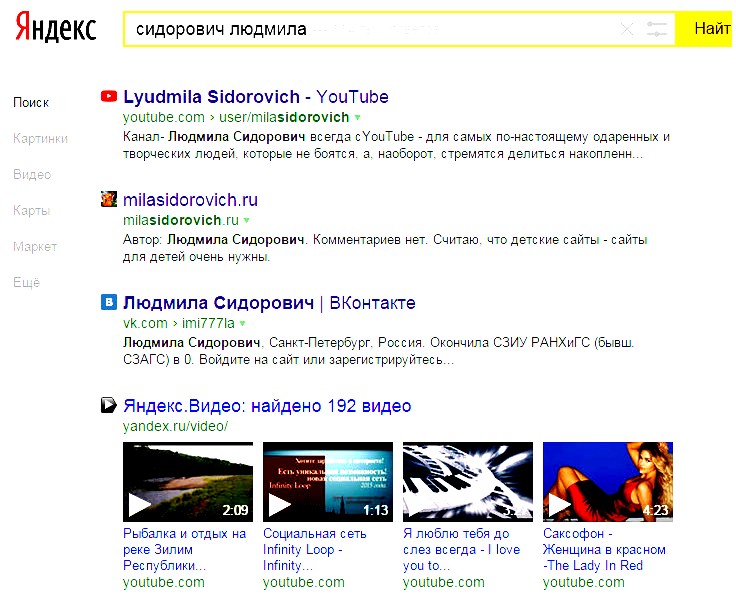

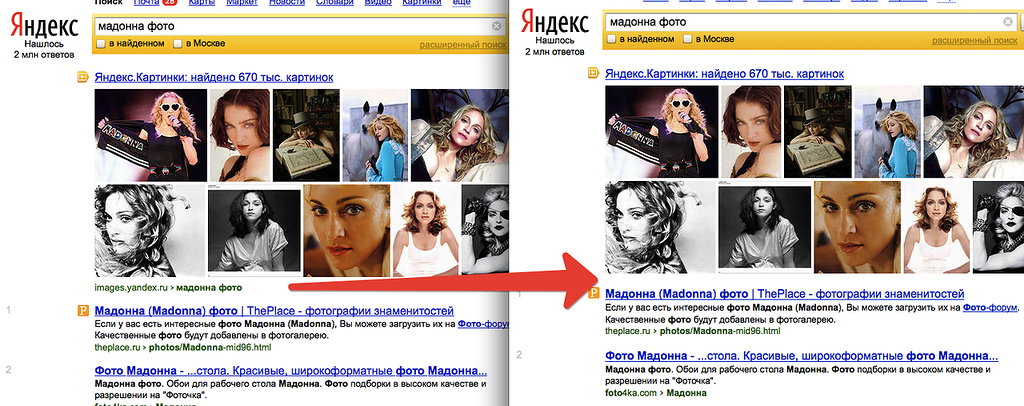


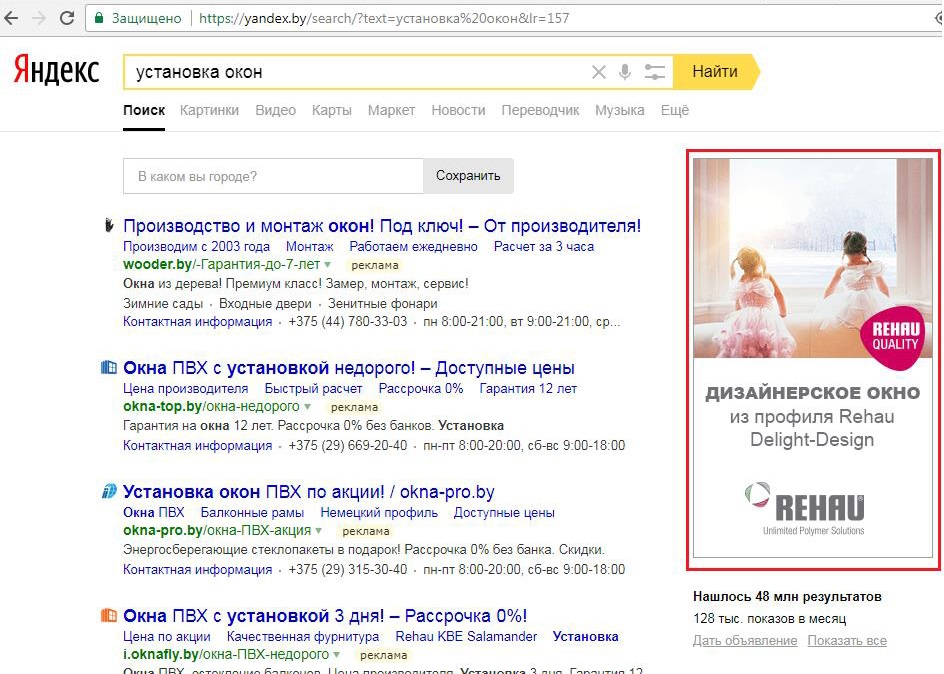 Опять же, на Android и iPhone интерфейс будет различным, но суть — неизменной.
Опять же, на Android и iPhone интерфейс будет различным, но суть — неизменной.